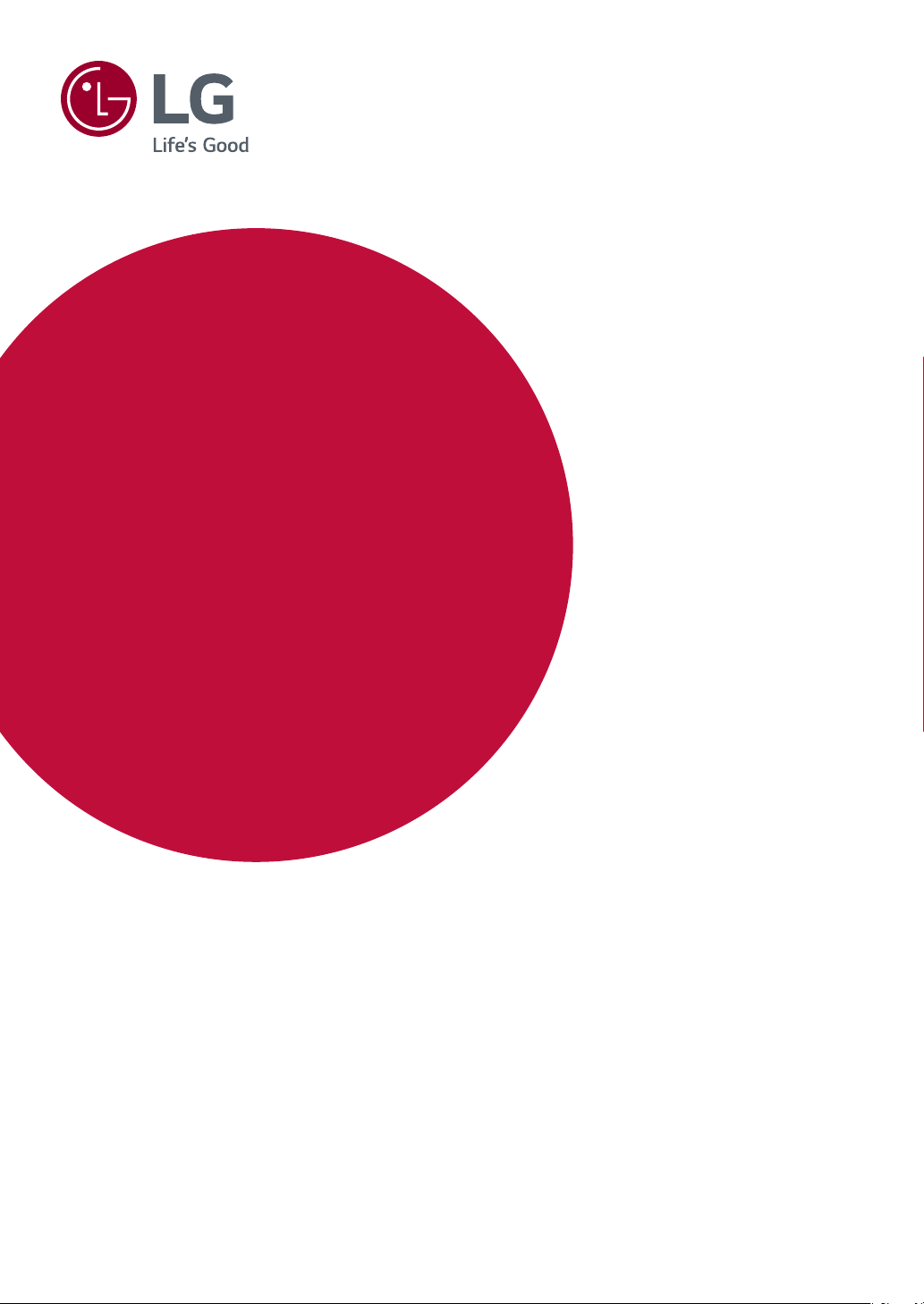
KASUTUSJUHEND
IPS LEDMONITOR
(LED-Monitor*)
* LG LED-monitorid on LED-taustavalgustusega vedelkristallmonitorid.
Palun lugege ohutusteave enne toote kasutamist hoolikalt läbi.
34UC98
34UC88
34CB98
34CB88
www.lg.com
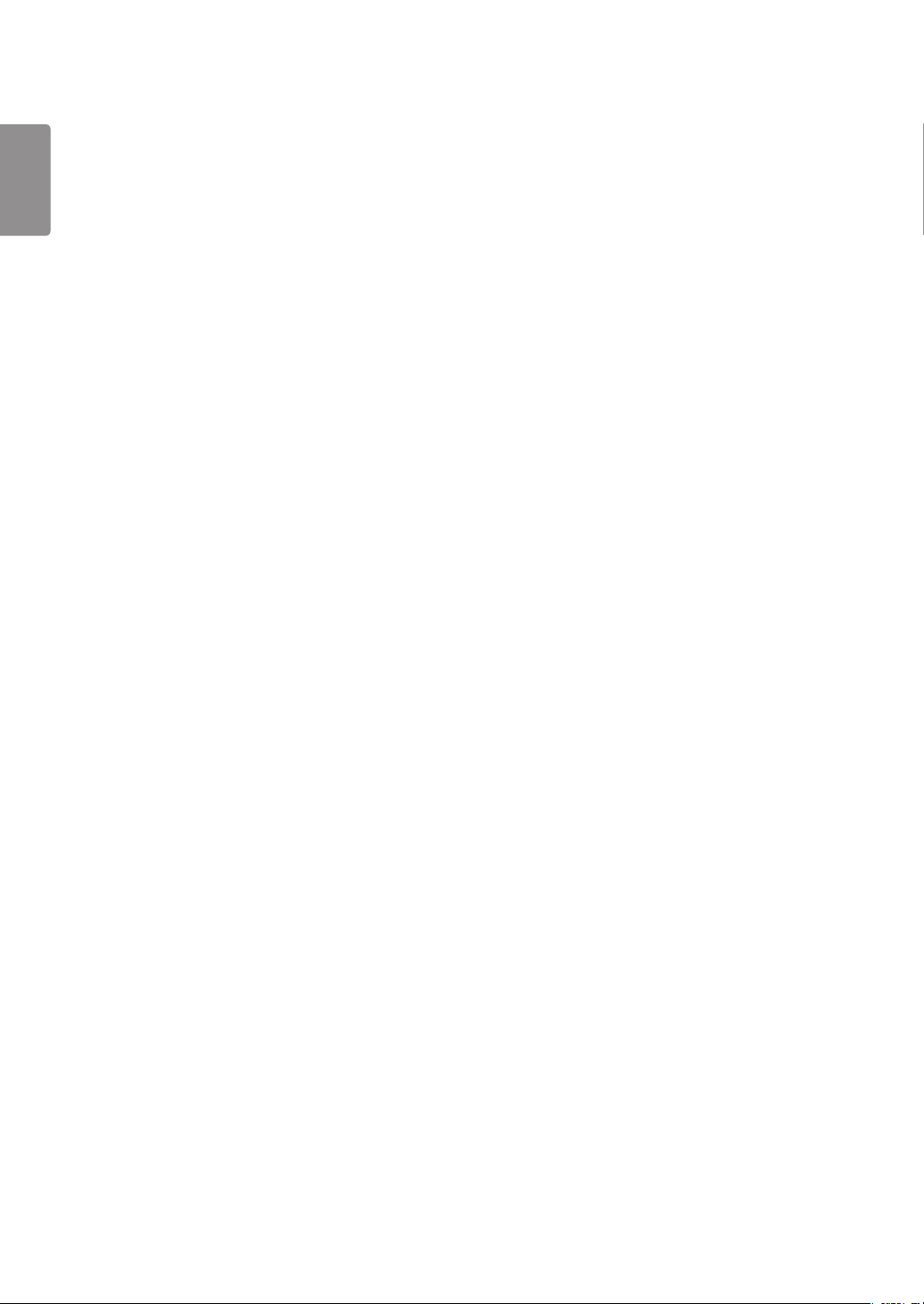
2
SISUKORD
EESTI KEEL
LITSENTS --------------------------------3
MONTEERIMINE JA
ETTEVALMISTAMINE ------------------- 4
- Lahtipakkimine ---------------------------------------4
- Toetatud draiverid ja tarkvara -----------------------5
- Toote ja nuppude kirjeldus ---------------------------6
Kuidas juhthoova nuppu kasutada?
Sisendi pistikupesa
- Monitori teisaldamine ja tõstmine ------------------8
- Monitori paigaldamine ------------------------------9
Statiivi kokkupanek (34UC98)
Statiivi kokkupanek
(34UC88, 34CB88, 34CB98)
Lauale paigaldamine
Statiivi kõrguse reguleerimine
Nurga reguleerimine
Kaablite korrastamine
Kensingtoni luku kasutamine
Statiivi korpuse eraldamine
Seinale kinnitamise plaadi paigaldamine
Seinale kinnitamine
KASUTAJA SEADED ------------------ 22
- Põhimenüü aktiveerimine -------------------------- 22
Põhimenüü funktsioonid
- Kasutaja seaded ----------------------------------- 23
Menüü seaded
Kiirseaded
PBP
Pilt
Heli
Üldine
Lähtesta
TÕRKEOTSING ------------------------ 33
TOOTE TEHNILISED ANDMED ------ 35
- Tehase tugirežiim ---------------------------------- 37
- HDMI ajastus (Video) ------------------------------ 37
- Toite märgutuli ------------------------------------- 37
MONITORI KASUTAMINE ------------ 18
- Ühendamine arvutiga ------------------------------ 18
HDMI-kaabli ühendamine
DisplayPordi ühendus
Thunderbolti ühendus
- AV-seadmetega ühendamine ---------------------- 20
HDMI-kaabli ühendamine
- Välisseadmete ühendamine ----------------------- 20
USB-kaabli ühendus - arvuti
Kõrvaklappide ühendamine
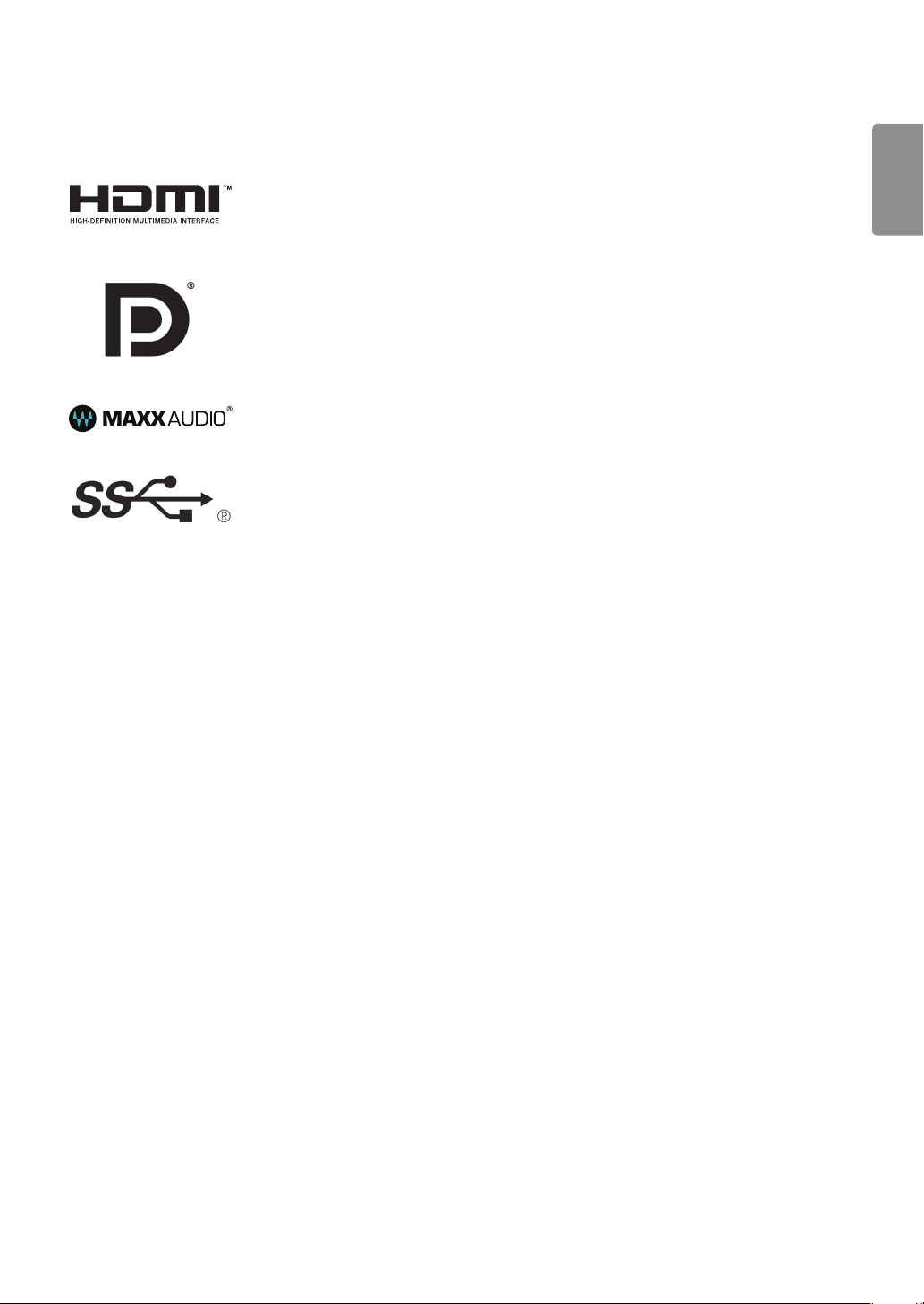
LITSENTS
Igal mudelil on oma litsents. Litsentsi kohta lisateabe saamiseks külastage veebilehte
The terms HDMI and HDMI High-Definition Multimedia Interface, and the HDMI logo are
trademarks or registered trademarks of HDMI Licensing LLC in the United States and other
countries.
VESA, VESA logo, Display Port Compliance Logo ja kaksikrežiimi seadmete Display Port
Compliance Logo on organisatsiooni Video Electronics Standards Association registreeritud
kaubamärgid.
MaxxAudio ja täiendavad MAXX'i kaubamärgid on ettevõtte Waves Audio Ltd kaubamärgid ja/
või registreeritud kaubamärgid.
The SuperSpeed USB Trident logo is a registered trademark of USB Implementers Forum, Inc.
www.lg.com
3
.
EESTI KEEL
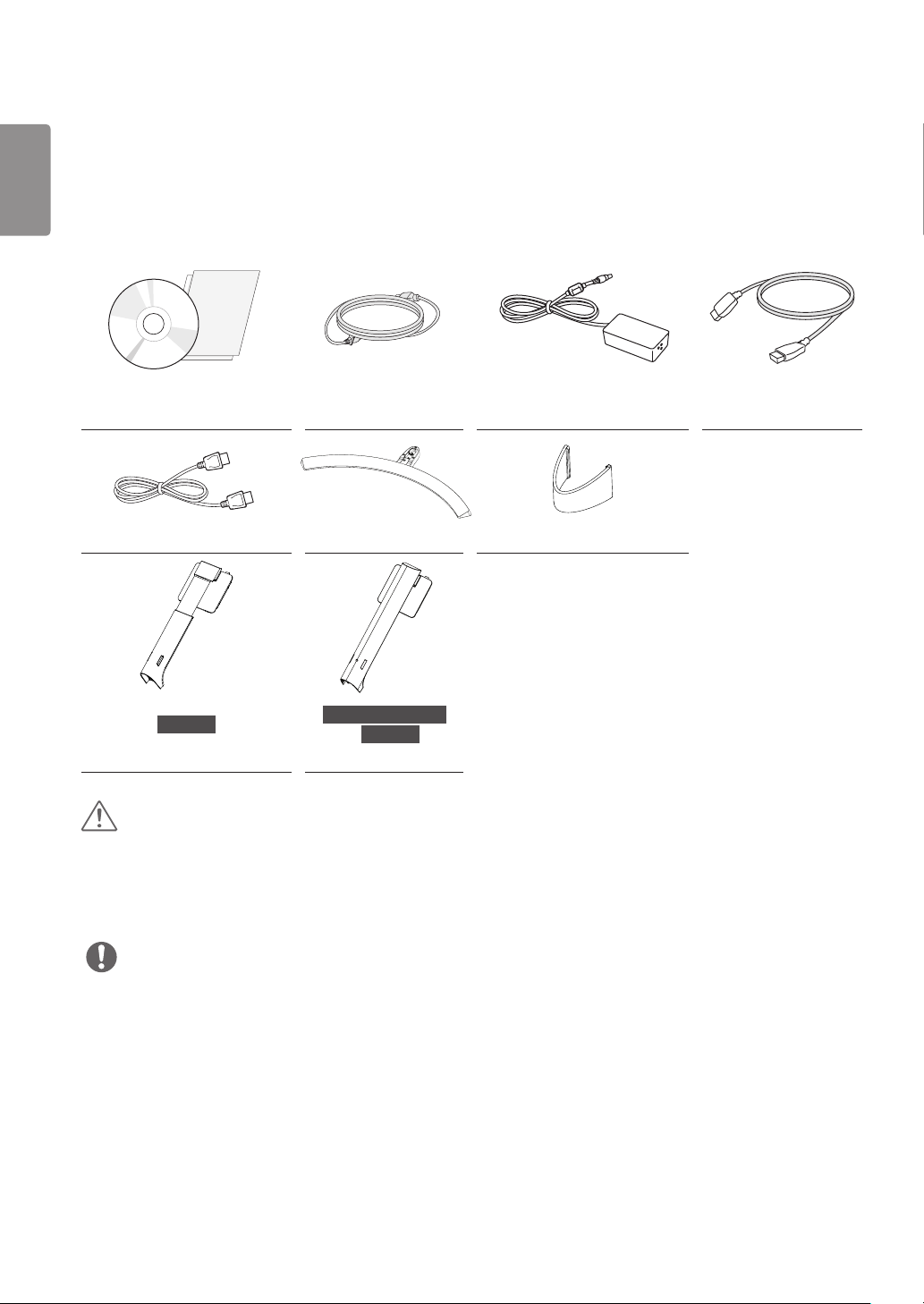
4
MONTEERIMINE JA ETTEVALMISTAMINE
EESTI KEEL
Lahtipakkimine
Enne toote kasutamist veenduge, et kõik alltoodud osad on karbis olemas. Kui mõni osa on puudu, võtke ühendust jaemüüjaga,
kellelt seadme ostsite. Arvestage, et toode ja seotud osad võivad joonisel kujutatust mõnel määral erineda.
CD (Kasutusjuhendi / Tarkvara /
juhised) / kaardid Toitejuhe Vahelduv- ja alalisvoolu adapter HDMI-kaabel
DisplayPort-kaabel Statiivi alus Kaablihoidik
34UC98
Statiivi korpus Statiivi korpus
34UC88, 34CB88,
34CB98
ETTEVAATUST
• Teie ohutuse ja toote talitluse tagamiseks kasutage alati originaalosasid.
• Toote garantii ei hüvita järeletehtud osadest põhjustatud kahjustusi või vigastusi.
• Soovitatav on kasutada kaasasolevaid komponente.
• Kasutades üldiselt, LG heakskiiduta kaableid, ei pruugi ekraan pilti kuvada või esineda võib pildimüra.
MÄRKUS
• Osad võivad juhendi piltidel toodud osadest erineda.
• Toote omaduste täiustamiseks võidakse juhendis esitatud toote teavet ja tehnilisi andmeid eelnevalt etteteatamata muuta.
• Valikuliste tarvikute soetamiseks külastage elektroonikapoodi, veebimüügi keskkonda või pöörduge jaemüüja poole, kellelt te
toote ostsite.
• Kaasasolev toitejuhe võib piirkonniti erineda.
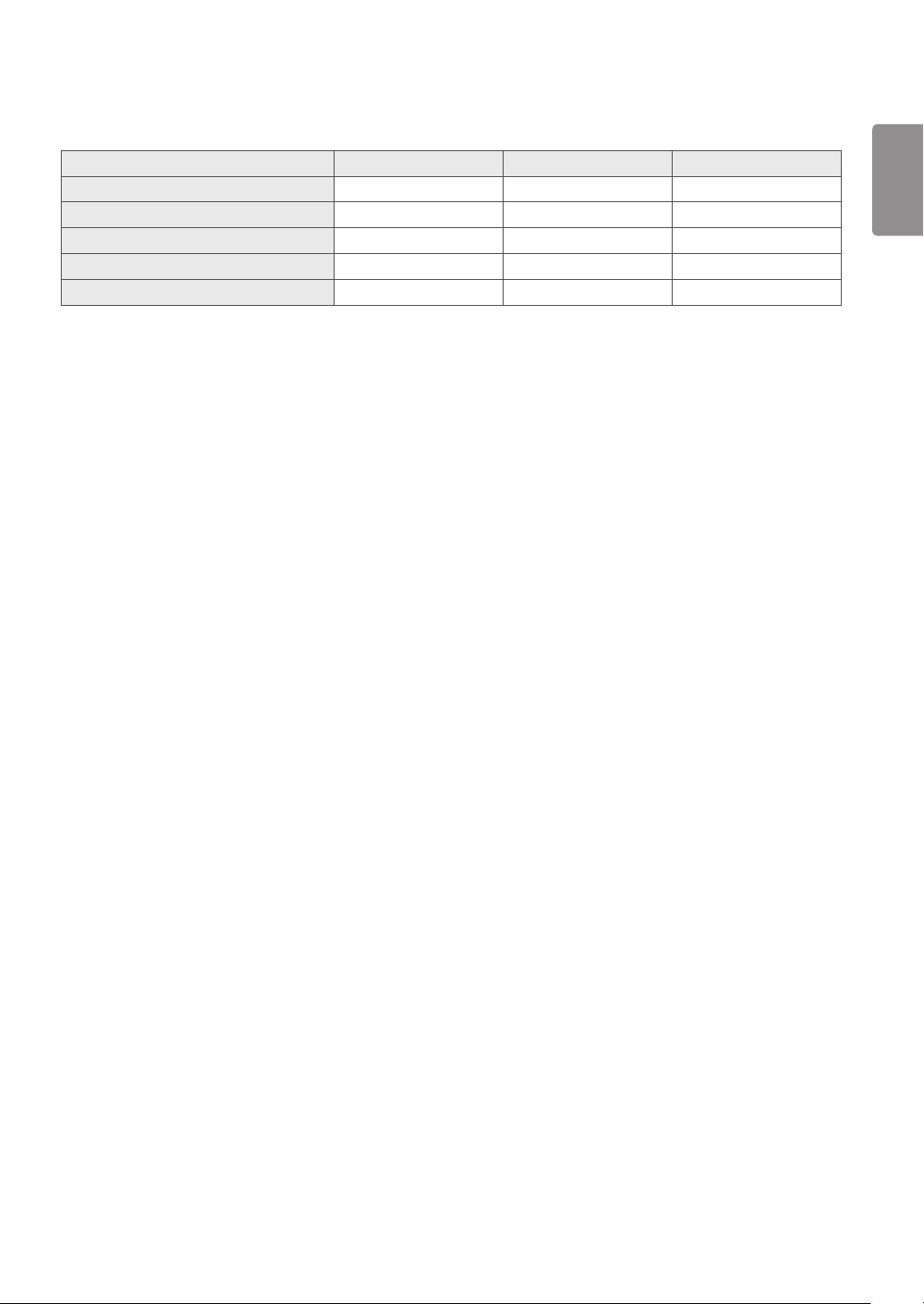
Toetatud draiverid ja tarkvara
Vaadake enda tootega ühilduvaid draivereid ja tarkvara ning toote pakendis olevalt CD-plaadilt kasutusjuhendeid.
Draiverid ja tarkvara Paigaldamise järjekord 34UC98, 34CB98 34UC88, 34CB88
Monitori draiver Soovitatav O O
ASM-draiver Vajalik O X
OnScreen Control Soovitatav O O
Dual Controller Valikuline O O
True Color Pro Valikuline X X
• Vajalik ja soovitatav: saate uusima versiooni alla laadida ja installida kaasasolevalt CD-plaadilt või LGE veebilehelt
(
www.lg.com
• Valikuline: saate uusima versiooni alla laadida ja installida LGE veebilehelt (
).
www.lg.com
).
5
EESTI KEEL
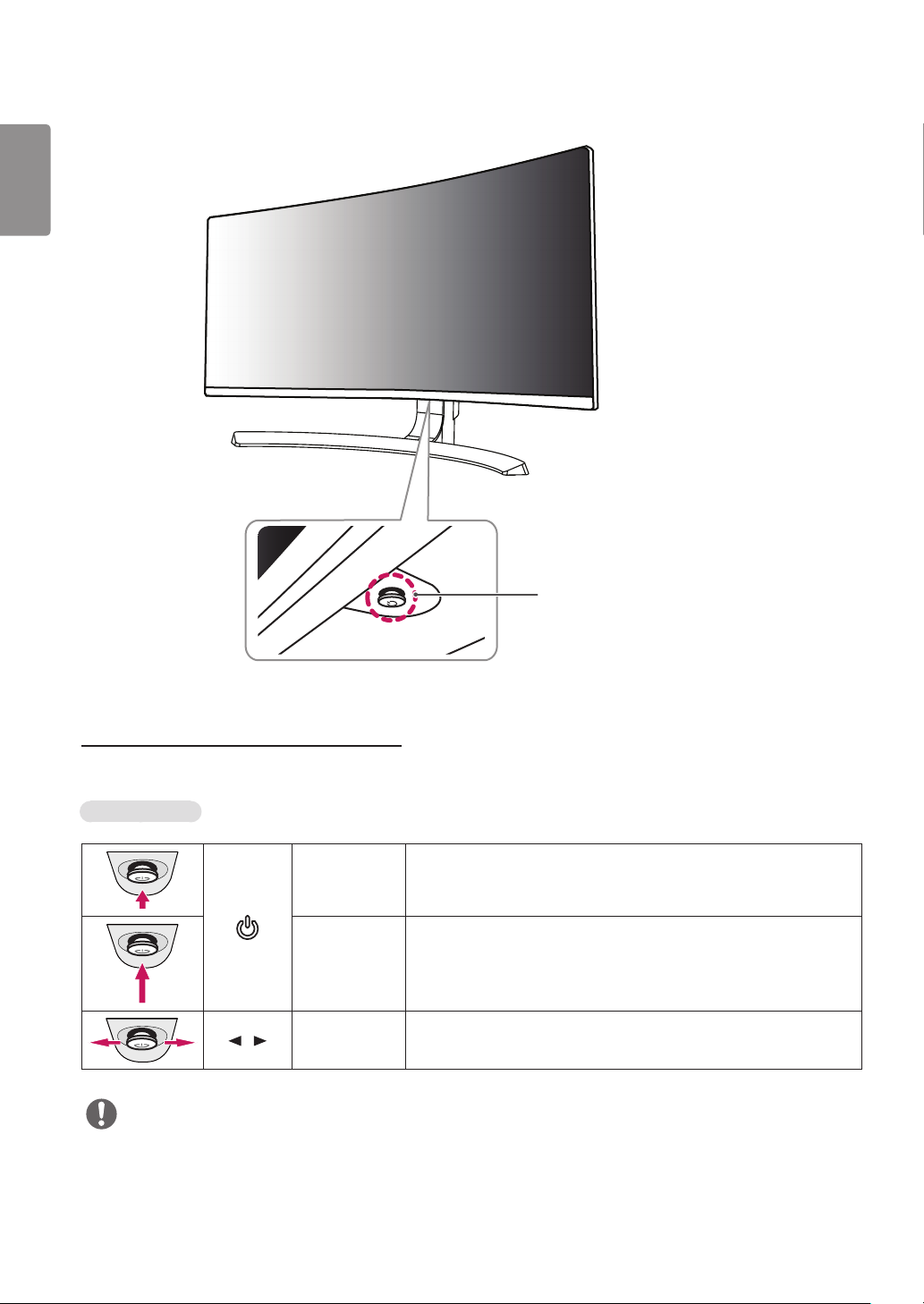
6
Toote ja nuppude kirjeldus
EESTI KEEL
Juhthoova nupp / Toite
märgutuli
• Sees: Toite sisselülitamine
• Väljas: Toite väljalülitamine
Kuidas juhthoova nuppu kasutada?
Saate monitori funktsioone lihtsasti juhtida juhthoova nuppu vajutades või sõrmega vasakule/paremale liigutades.
Põhifunktsioonid
Toite
sisselülitamine
Toite
väljalülitamine
/
Helitugevuse
juhtimine
Monitori sisselülitamiseks vajutage juhthoova nuppu sõrmega üks kord.
Monitori väljalülitamiseks vajutage juhthoova nuppu sõrmega üks kord ja
hoidke seda all.
Helitugevuse juhtimiseks liigutage juhthoova nuppu vasakule/paremale.
MÄRKUS
• Juhthoova nupp asub monitori all.
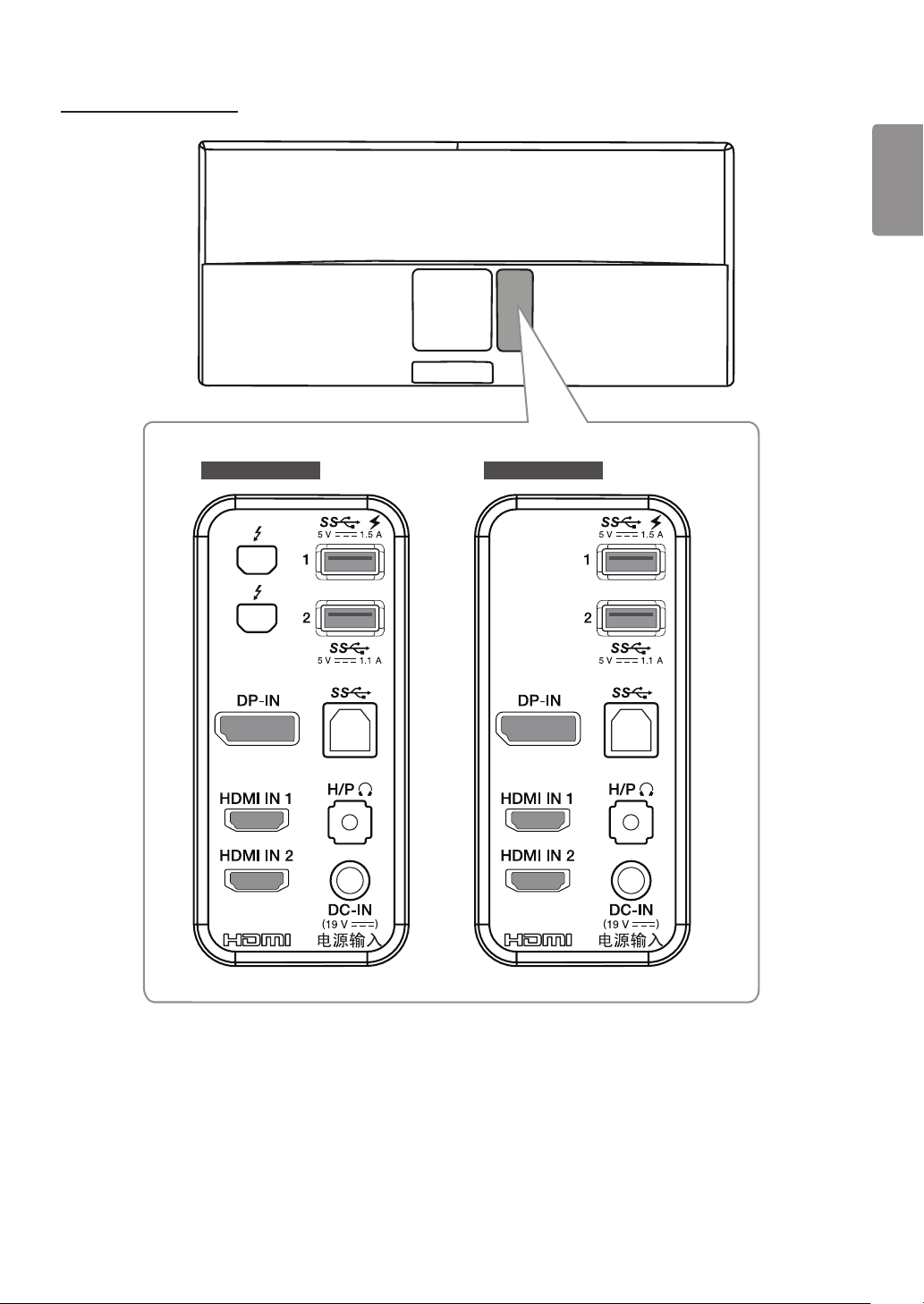
Sisendi pistikupesa
7
EESTI KEEL
34UC88, 34CB8834UC98, 34CB98
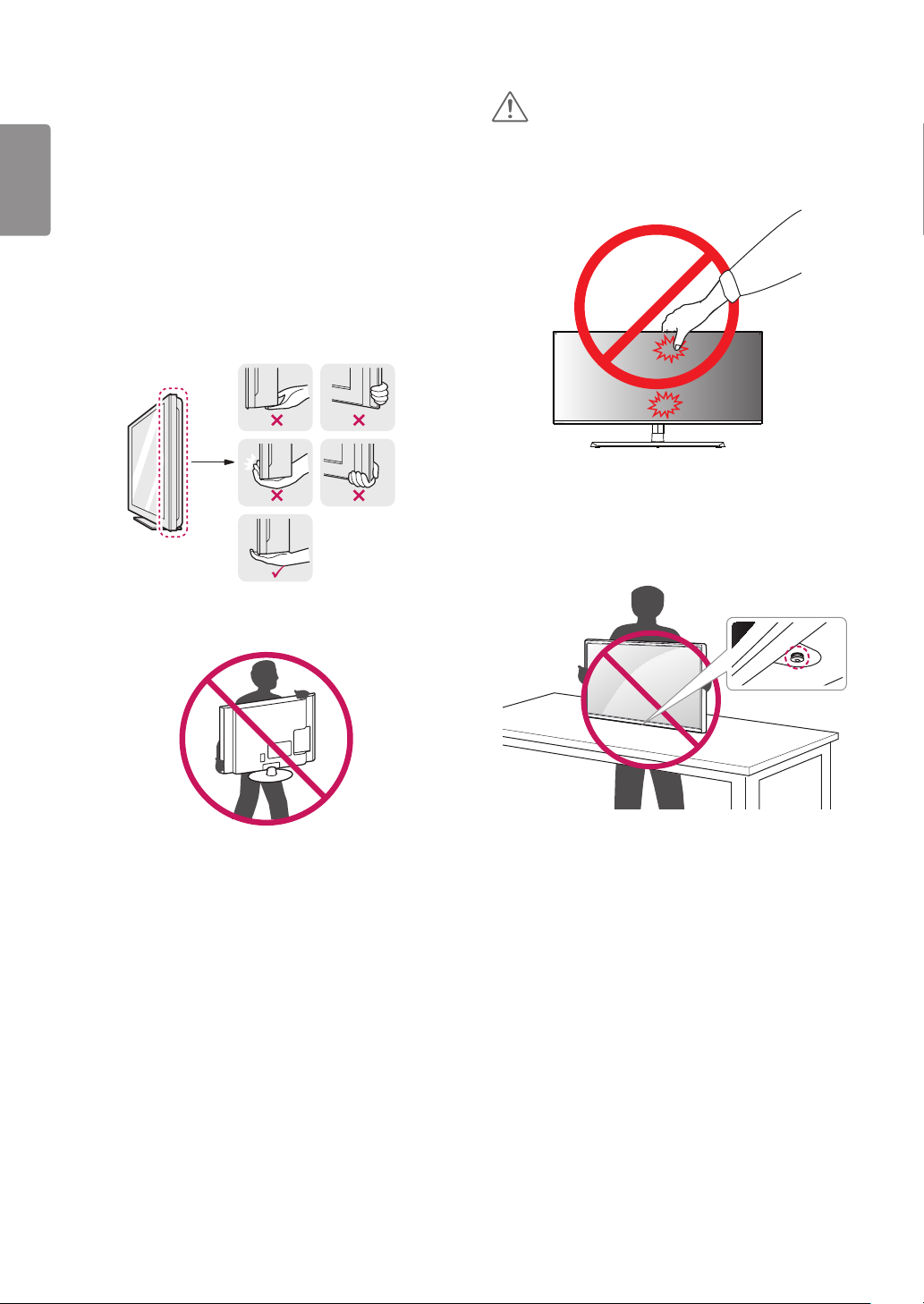
8
Monitori teisaldamine ja tõstmine
EESTI KEEL
Monitori teisaldamisel või tõstmisel järgige alltoodud
juhiseid, et vältida monitori kriimustamist või kahjustamist
ning et tagada ohutu transportimine olenemata monitori
kujust või suurusest.
• Enne monitori teisaldamist soovitame asetada monitori
• Enne monitori teisaldamist või tõstmist ühendage
• Hoidke tugevalt kinni monitori korpuse alaosast ja
ETTEVAATUST
• Võimalusel vältige monitori ekraani puudutamist.
- Ekraani puudutamise tagajärjel võivad ekraan ja mõned
kujutiste loomiseks kasutatavad pikslid kahjustada saada.
selle originaalkarpi või pakendisse.
toitejuhe ja kõik muud kaablid lahti.
külgedest. Ärge hoidke kinni paneelist.
• Kasutades monitori paneeli ilma statiivi aluseta, võib
juhthoova nupp põhjustada monitori ebastabiilset seisundit
ja mahakukkumist, mille tagajärjel saab monitor kahjustada
või tekivad inimvigastused. Lisaks võib see põhjustada
tõrkeid juhthoova nupu töös.
• Monitori hoides peab selle ekraan olema kriimustuste
vältimiseks teist eemale suunatud.
• Monitori transportides ärge raputage seda ega laske sel
liigselt vibreerida.
• Monitori teisaldamisel hoidke monitori püstiasendis, ärge
keerake ega kallutage monitori külili.
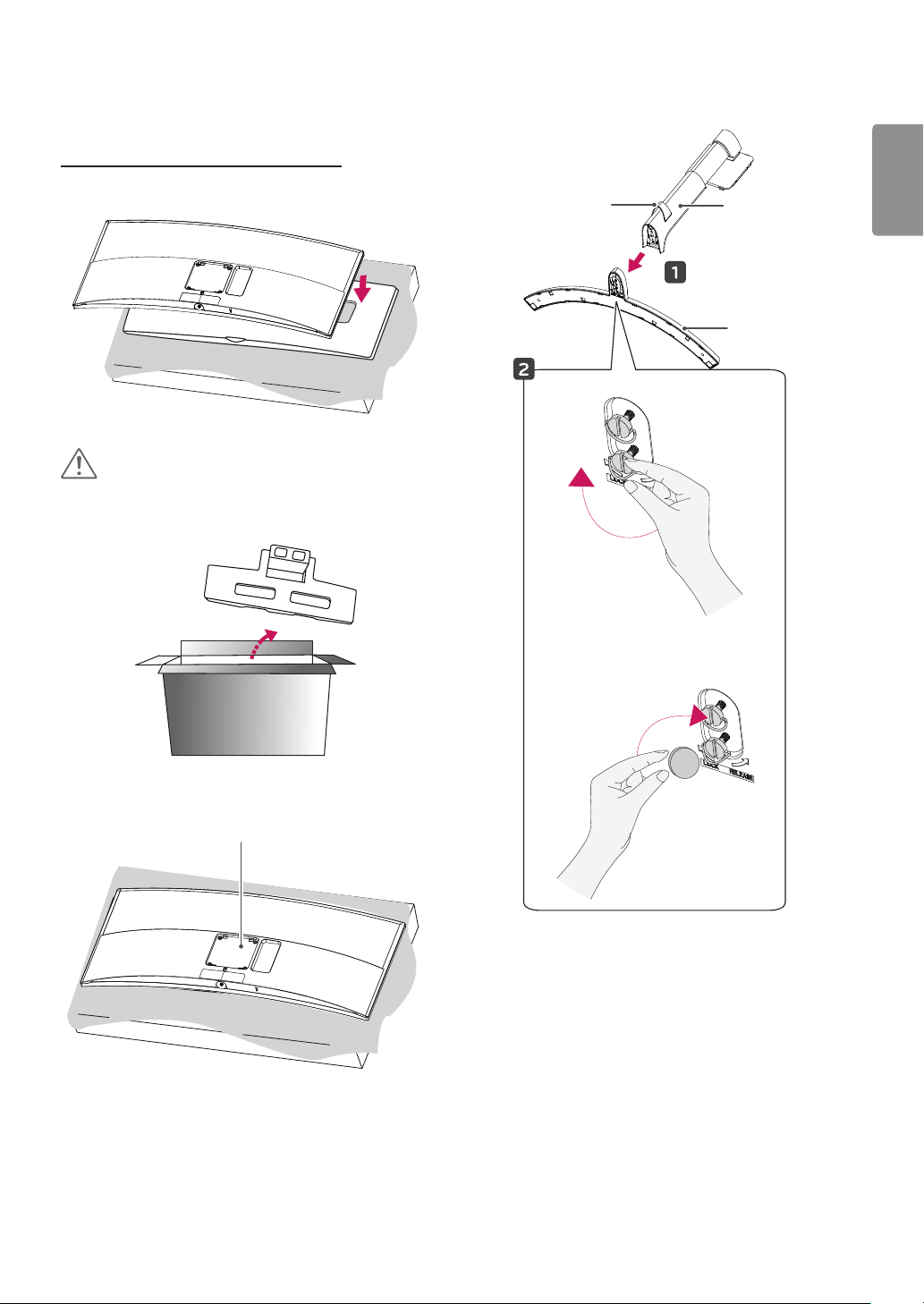
9
Monitori paigaldamine
Statiivi kokkupanek (34UC98)
1
ETTEVAATUST
• Ekraani kaitsmiseks asetage ekraaniosa allapoole kastis
oleva ekraanipadja peale.
3
Kaablihoidik
* Pange
kaablihoidik
kokku.
EESTI KEEL
Statiivi
korpus
Statiivi alus
2
või
Statiivi ühenduskoht
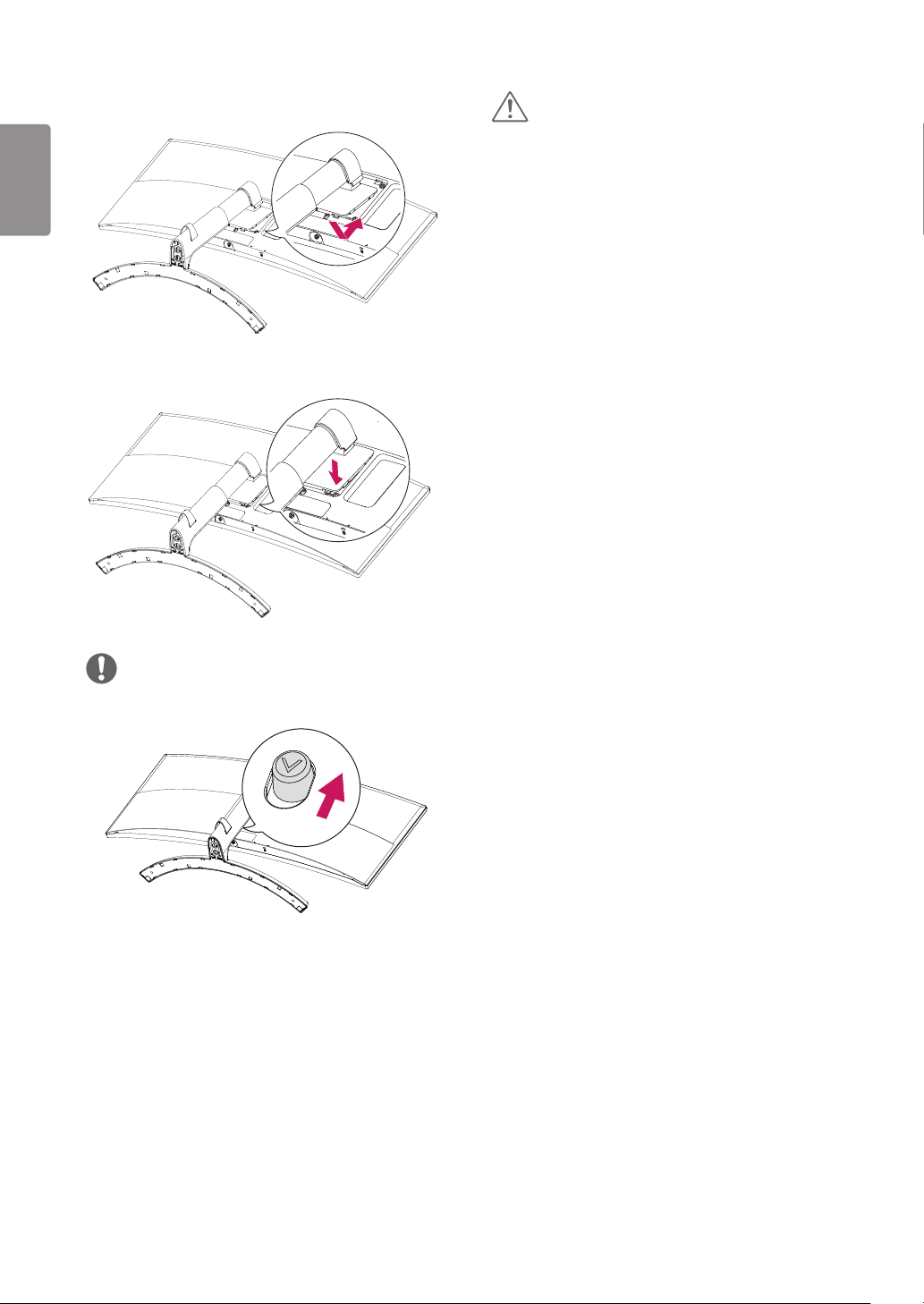
10
4
EESTI KEEL
5
ETTEVAATUST
• Käesoleva dokumendi joonised tähistavad
tüüpprotseduure, mistõttu võivad joonised tegelikust
tootest erineda.
• Ärge keerake kruvisid liiga tugevasti kinni, sest nii võib
monitor viga saada. Sellisel viisil tekitatud kahjustused ei
kuulu garantii korras hüvitamisele.
• Ärge kandke monitori tagurpidi, statiivi alusest kinni
hoides. See võib põhjustada monitori statiivi küljest lahti
tulemise ja vigastusi.
• Monitori tõstmisel või teisaldamisel ärge puudutage
monitori ekraani. Monitori ekraanile avaldatav jõud võib
ekraani kahjustada.
MÄRKUS
• Vajutage statiivi, kuni nupp ulatub ülaosani.
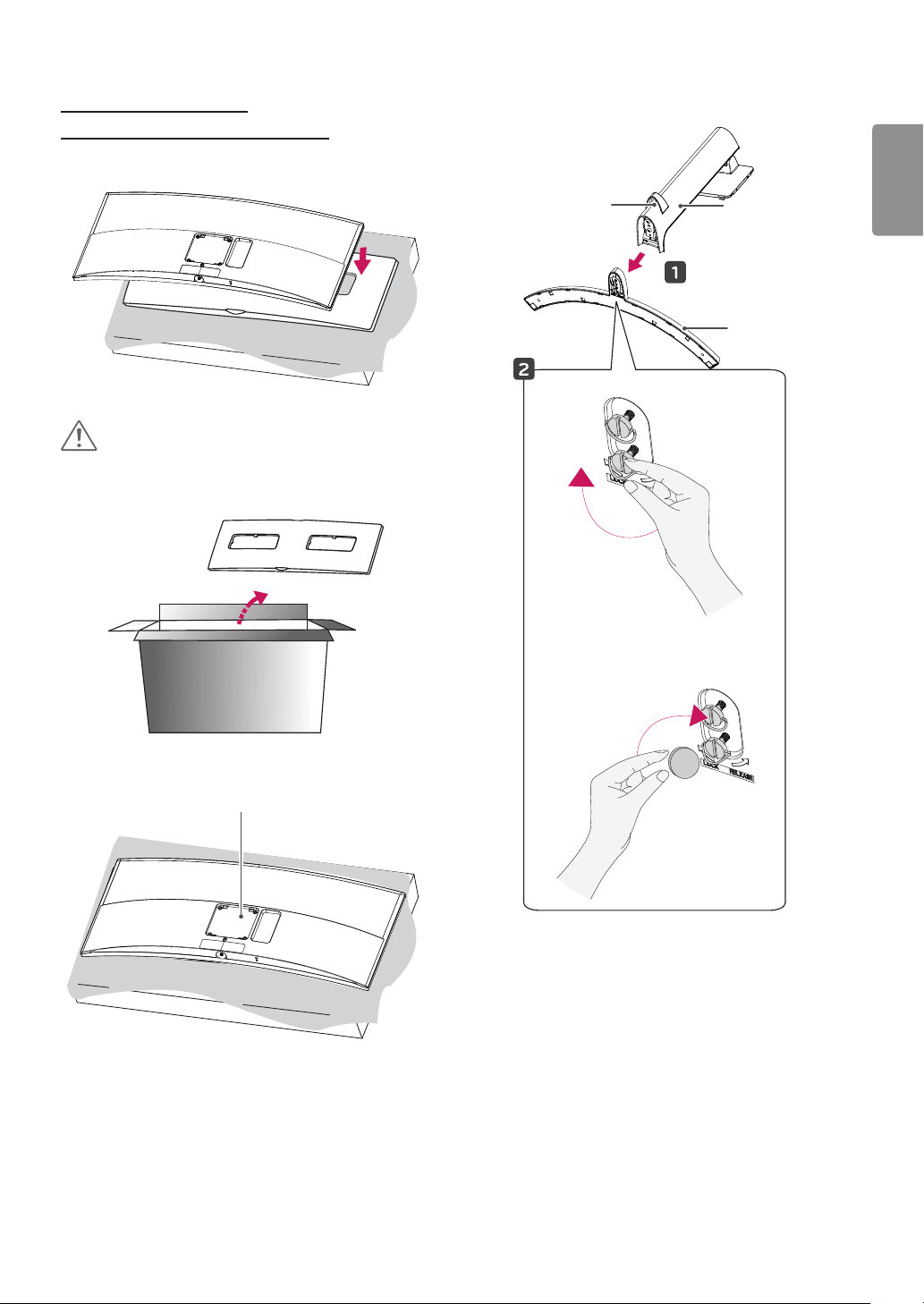
11
Statiivi kokkupanek (34UC88, 34CB88, 34CB98)
1
ETTEVAATUST
• Ekraani kaitsmiseks asetage ekraaniosa allapoole kastis
oleva ekraanipadja peale.
3
Kaablihoidik
* Pange
kaablihoidik
kokku.
EESTI KEEL
Statiivi
korpus
Statiivi alus
2
või
Statiivi ühenduskoht
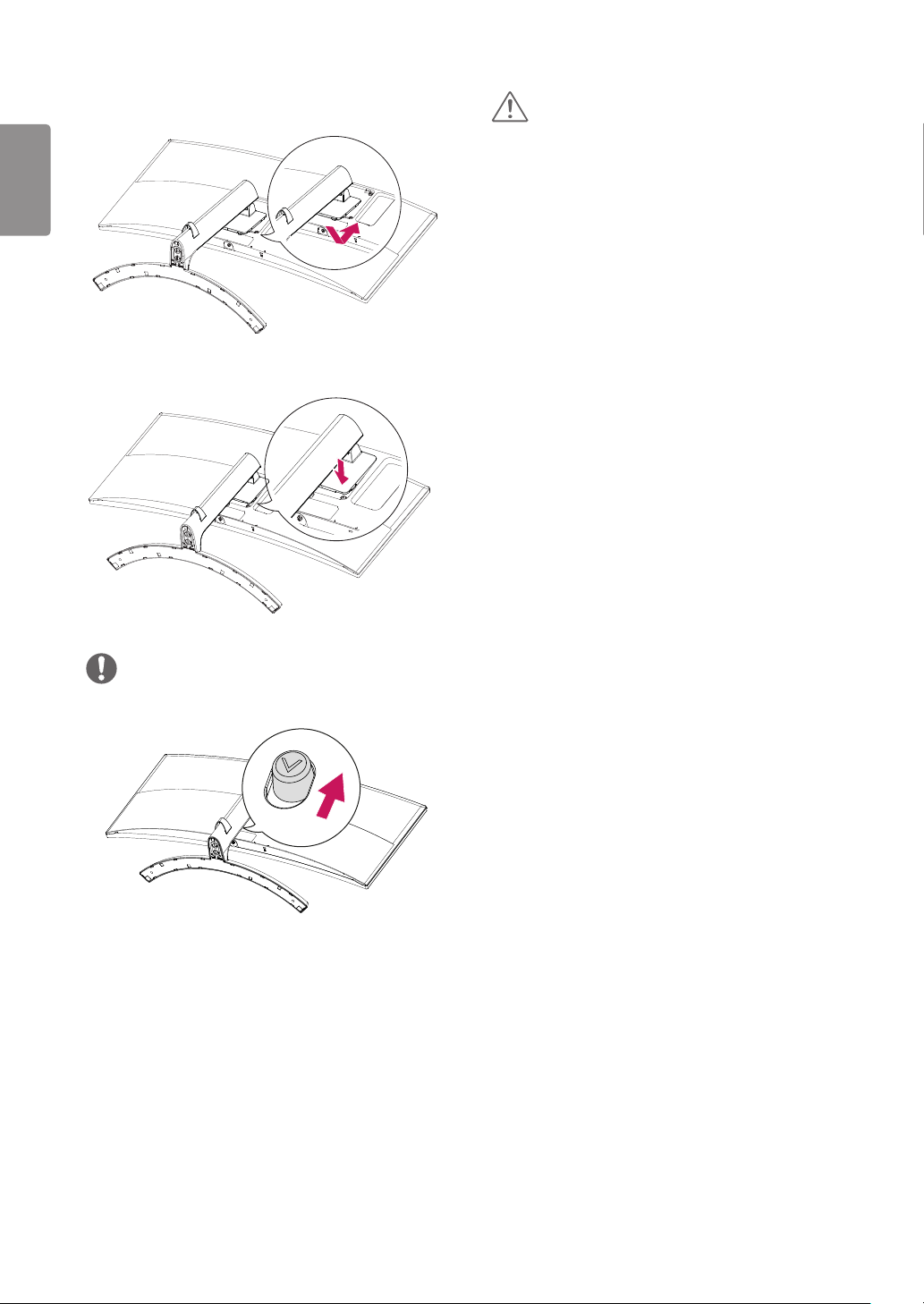
12
4
EESTI KEEL
5
ETTEVAATUST
• Käesoleva dokumendi joonised tähistavad
tüüpprotseduure, mistõttu võivad joonised tegelikust
tootest erineda.
• Ärge keerake kruvisid liiga tugevasti kinni, sest nii võib
monitor viga saada. Sellisel viisil tekitatud kahjustused ei
kuulu garantii korras hüvitamisele.
• Ärge kandke monitori tagurpidi, statiivi alusest kinni
hoides. See võib põhjustada monitori statiivi küljest lahti
tulemise ja vigastusi.
• Monitori tõstmisel või teisaldamisel ärge puudutage
monitori ekraani. Monitori ekraanile avaldatav jõud võib
ekraani kahjustada.
MÄRKUS
• Vajutage statiivi, kuni nupp ulatub ülaosani.

13
Lauale paigaldamine
1 Tõstke monitori ja asetage see lauale püstiasendis.
Piisava õhutuse tagamiseks jätke monitori ja seina vahele
vähemalt 100 mm.
100 mm
100 mm
100 mm
100 mm
2 Ühendage toiteadapter monitoriga, seejärel ühendage
toitejuhe vooluvõrku.
34UC98
34UC88, 34CB88, 34CB98
EESTI KEEL
3 Monitori sisselülitamiseks vajutage monitori allosas
olevat juhtkangi nuppu.
ETTEVAATUST
• Enne monitori teisaldamist või paigaldamist ühendage
toitejuhe lahti. Esineb elektrilöögioht.
Ettevaatust toitejuhtme ühendamisel
100-240 V ~
• Kasutage kindlasti toote pakendis olevat toitejuhet ja
ühendage see maandatud pistikupessa.
• Kasutades teist toitejuhet võtke ühendust oma kohaliku
edasimüüjaga või pöörduge lähimasse jaekauplusesse.

14
Statiivi kõrguse reguleerimine
EESTI KEEL
1 Asetage statiivi alusele paigaldatud monitor
2 Hoidke alati monitorist kinni mõlema käega ja monitori
püstiasendisse.
üle kontrolli omades.
34UC98 Maksimaalselt 110,0 mm
34UC88, 34CB88, 34CB98 Maksimaalselt 120,0 mm
Nurga reguleerimine
1 Asetage statiivi alusele paigaldatud monitor
püstiasendisse.
2 Reguleerige ekraani nurka.
34UC98
Ekraani nurka saab mugava vaateasendi leidmiseks
reguleerida ette- või tahapoole vahemikus -5° kuni 15°.
-515
Tagakülg
34UC88, 34CB88, 34CB98
Ekraani nurka saab mugava vaateasendi leidmiseks
reguleerida ette- või tahapoole vahemikus -5° kuni 20°.
Esikülg
HOIATUS
-520
Esikülg
Tagakülg
• Ekraani kõrguse reguleerimisel ärge
asetage kätt statiivi korpusele; nii
väldite sõrmede vigastamist.
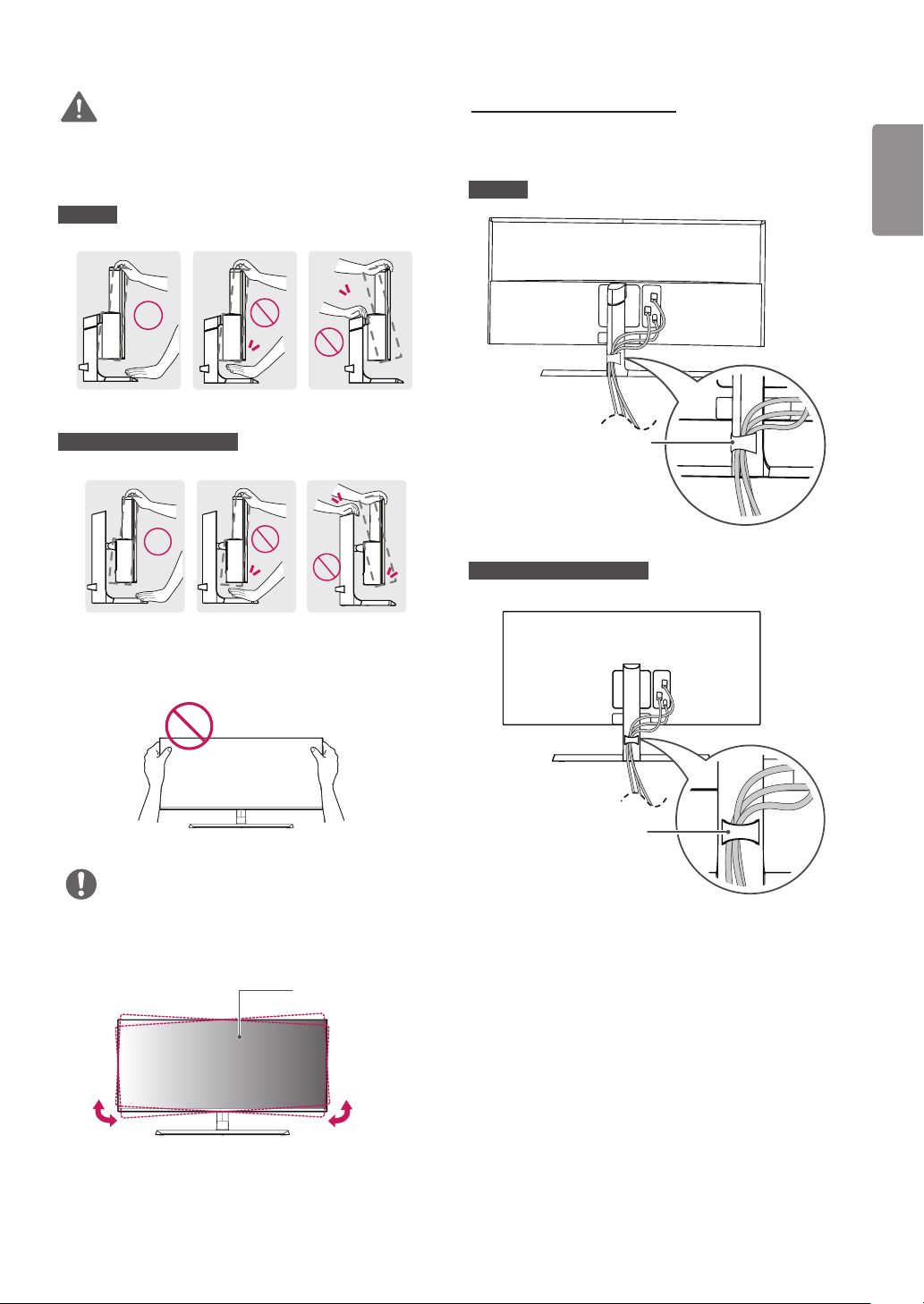
15
-515
-520
-515
HOIATUS
• Ekraani reguleerimisel sõrmede vigastamise vältimiseks
ärge hoidke monitori raami allosast kinni joonisel näidatud
viisil.
34UC98
34UC88, 34CB88, 34CB98
Kaablite korrastamine
Korrastage kaablid kaablihoidikut kasutades vastavalt
joonisel näidatule.
34UC98
Kaablihoidik
34UC88, 34CB88, 34CB98
EESTI KEEL
• Monitori nurga reguleerimisel ärge puudutage ega vajutage
ekraani.
MÄRKUS
• Monitori korpuse vasakut või paremat poolt saab veidi üles
või alla pöörata (kuni 3°). Reguleerige monitori korpuse
horisontaalasendit.
Monitori korpus
Kaablihoidik
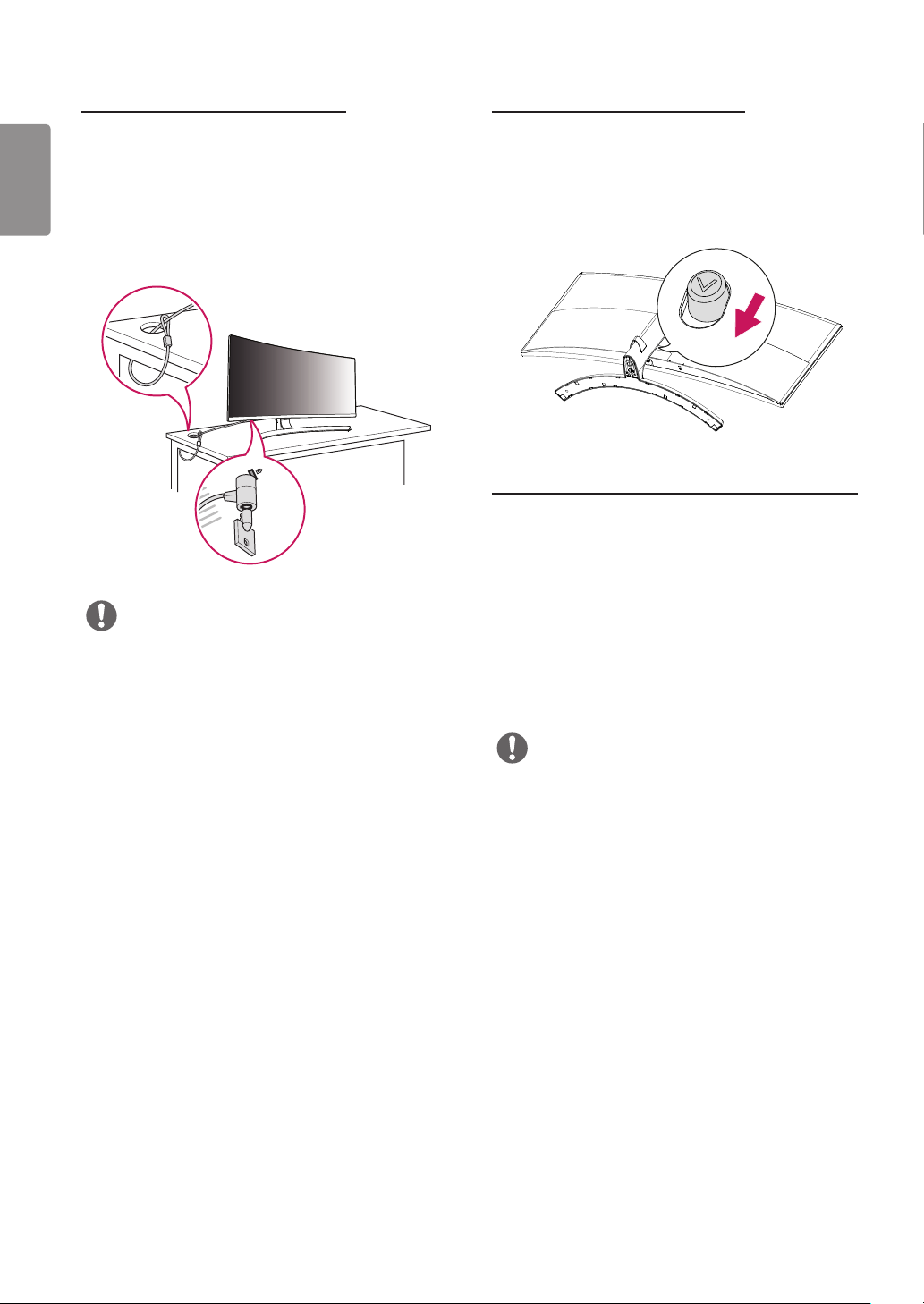
16
Kensingtoni luku kasutamine
EESTI KEEL
Kensingtoni turvasüsteemi ühenduspistik asub monitori
allosas.
Lisateavet Kensingtoni luku paigaldamise ja kasutamise
kohta leiate selle juhendist ja veebiaadressilt
http://www.kensington.com
Ühendage monitori Kensingtoni turvasüsteemi kaabli abil
laua külge.
• Kensingtoni turvasüsteem on valikuline lisaseade. Valikulisi
.
MÄRKUS
tarvikuid saate hankida elektroonikapoodidest.
Statiivi korpuse eraldamine
1 Asetage monitor nii, et ekraan jääb allapoole. Ekraani
kriimustuste eest kaitsmiseks katke aluspind pehme
riidega.
2 Statiivi monitori küljest eemaldamiseks vajutage monitori
tagaosas all keskel olevat nuppu.
Seinale kinnitamise plaadi paigaldamine
Käesolev monitor vastab seinale kinnitamise plaadi või teiste
ühilduvate seadmete tehnilistele andmetele.
1 Asetage ekraani esiosa allapoole. Monitori paneeli
(ekraani) kaitsmiseks katke pind pehme riide või toote
pakendis oleva kaitsepadjaga.
2 Eemaldage neli monitori tagaosas olevat kruvi.
3 Asetage seinale kinnitamise plaat monitorile ning
joondage see kruviavadega.
4 Kinnitage plaat monitori külge, keerates neli kruvi
kruvikeerajaga kinni.
MÄRKUS
• Seinale kinnitamise plaati müüakse eraldi.
• Paigaldamisega seotud lisateavet leiate seinale kinnitamise
plaadi juhendist.
• Olge hoolikas, et seinale kinnitamise plaadi paigaldamisel
liigset jõudu mitte rakendada, kuna see võib ekraani
kahjustada.
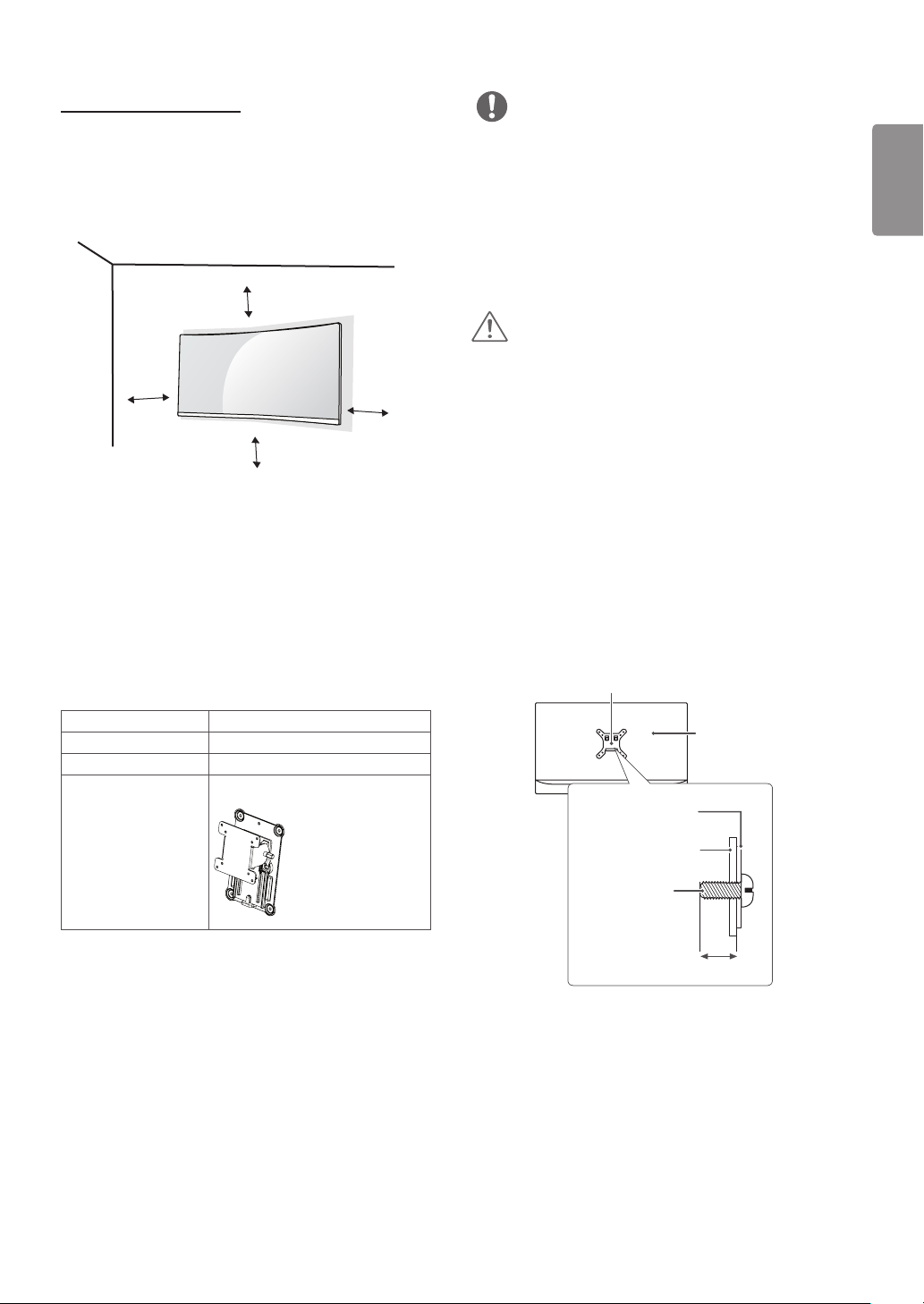
17
Seinale kinnitamine
Piisava õhutuse tagamiseks jätke monitori ja seina ning
kõigi külgede vahele vähemalt 100 mm. Üksikasjalikke
paigaldusjuhiseid küsige kohalikust jaekauplusest. Lisaks
leiate muudetava nurgaga kinnituskronsteini paigaldamise ja
kasutamise kohta leiate teavet kronsteini juhendist.
100 mm
100 mm
100 mm
Monitori seinale kinnitamiseks paigaldage monitori
tagaküljele (valikuline) seinakinnituskronstein.
Veenduge, et seinakinnituskronstein on monitori ja seinaga
tugevalt ühendatud.
1 Standardpikkusega kruvidest pikemaid kruvisid kasutades
võite kahjustada toote sisemust.
2 VESA standardile mittevastavad kruvid võivad toodet
kahjustada ja monitor võib maha kukkuda. LG Electronics
ei vastuta mittestandardsete kruvide kasutamise
tagajärjel tekkivate õnnetuste eest.
100 mm
MÄRKUS
• Kasutage VESA standardile vastavaid kruvisid.
• Seinakinnituskomplekt sisaldab paigaldusjuhendit ja kõiki
vajalikke osasid.
• Seinakinnituskronstein on valikuline tarvik. Valikulisi
tarvikuid saate kohalikult edasimüüjalt.
• Iga kinnituskronsteini paigaldamisel võib vaja minna erineva
pikkusega kruvisid. Kasutage õige pikkusega kruvisid.
• Lisateavet leiate seinakinnituskronsteini kasutusjuhendist.
ETTEVAATUST
• Elektrilöögi vältimiseks ühendage enne monitori
teisaldamist või paigaldamist toitejuhe lahti.
• Kui monitor on paigaldatud lakke või kaldseinale, siis võib
see maha kukkuda ja teid vigastada. Kasutage heaks
kiidetud LG seinakinnitust ja võtke ühendust edasimüüja
või kvalifitseeritud personaliga.
• Ärge keerake kruvisid liiga tugevasti kinni, sest nii võib
monitor viga saada. Sellisel viisil tekitatud kahjustused ei
kuulu garantii korras hüvitamisele.
• Kasutage seinakinnituskronsteini ja kruvisid, mis
vastavad VESA standardile. Valede osade kasutusest või
väärkasutusest tingitud kahjustused ei kuulu garantii
korras hüvitamisele.
• Monitori tagaosast mõõtes peab kõikide paigaldatavate
kruvide pikkuseks olema maksimaalselt 8 mm.
Seinale kinnitamise plaat
EESTI KEEL
Seinakronstein (mm) 100 x 100
Statiivi kruvi M4 x L10
Vajaminevad kruvid 4
Seinale kinnitamise
plaat (valikuline)
RW120
Monitori tagaosa
Seinale
kinnitamise plaat
Monitori tagaosa
Kruvi mõõtmed
: M4 x L10
Maksimaalselt 8 mm
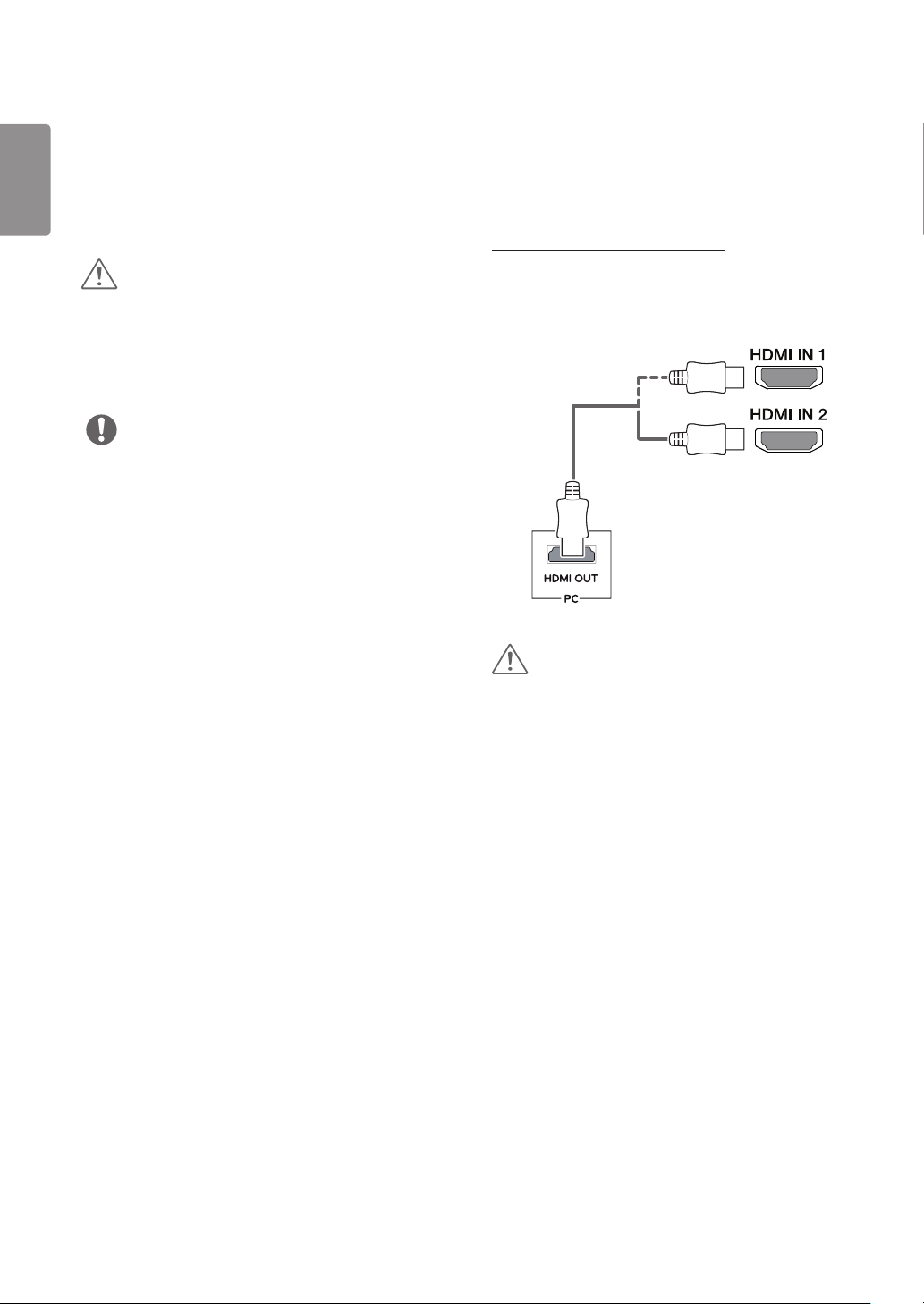
18
MONITORI KASUTAMINE
EESTI KEEL
• Järgmised juhised põhinevad mudelil 34UC98. Käesoleva
Vajutage juhtkangi nuppu, et liikuva valikusse Menu
(Menüü) → Quick Settings (Kiirseaded) → Input (Sisend)
ning seejärel valige sisend.
• Ärge hoidke sõrme ekraanil. See võib ekraanipilti
• Ekraanil ei tohi pikka aga olla liikumatu kujutis. See võib
• Ühendage toitejuhe maandatud (3-avalisse)
• Kui toatemperatuur on madal, võib monitori ekraanipilt
• Mõnikord võivad ekraanile ilmuda punased, rohelised või
juhendi pildid võivad tegelikust tootest erineda.
ETTEVAATUST
moonutada.
tekitada „sissepõlemisefekti". Võimaluse korral kasutage
ekraanisäästjat.
MÄRKUS
pikendusjuhtme pessa või maandatud seinakontakti.
sisselülitamisel veidi väreleda. See on tavaline.
sinised laigud. See on tavaline.
Ühendamine arvutiga
• Monitor toetab isehäälestusfunktsiooni (*Plug and Play).
* Plug and Play: funktsioon seadmete ühendamiseks
arvutiga ilma kasutajapoolse seadistuse või draiverite
installimiseta.
HDMI-kaabli ühendamine
Edastab digitaalsed video- ja helisignaalid arvutist monitori.
Ühendage arvuti monitoriga, kasutades HDMI-kaablit
vastavalt alltoodud joonisele.
ETTEVAATUST
• Kasutage kindlasti tootega kaasasolevat HDMI-kaablit.
Vastasel juhul võivad seadme töös tekkida tõrked.
• Arvuti ühendaming monitoriga HDMI-kaabli abil võib
põhjustada probleeme seadme ühilduvusega.
• DVI-HDMI / DP (DisplayPort)-HDMI kaabli kasutamisel
võivad tekkida probleemid ühilduvusega.
• Kasutage sertifitseeritud kaablit, millele on kinnitatud
HDMI logo. Kui te ei kasuta sertifitseeritud HDMI-kaablit,
ei pruugita ekraanil pilti kuvada või võib esineda viga
ühenduse loomisel.
• Soovituslikud HDMI-kaabli tüübid
- High-Speed HDMI®/TM-kaabel
- High-Speed HDMI®/TM-kaabel Ethernetiga

19
DisplayPordi ühendus
Edastab digitaalsed video- ja helisignaalid arvutist monitori.
Ühendage monitor arvutiga kasutades DisplayPort'i kaablit
vastavalt alltoodud joonisele
DP OUT
MÄRKUS
• Arvuti DP (DisplayPort)-versioonist tulenevalt võib video-
või audioväljund puududa.
• Kasutage kindlasti tootega kaasasolevat DisplayPorti
kaablit. Vastasel juhul võivad seadme töös tekkida tõrked.
• Mini DP-DP (Mini DisplayPort DisplayPorti) kaabli puhul
soovitame kasutada DisplayPort 1.2 kaablit.
Thunderbolti ühendus
34UC98, 34CB98
Saate Thunderbolti ( ) pordi kaudu ühendada monitoriga
suure eraldusvõimega kuvar või suure jõudlusega
andmeseade. Ühendage välisseade monitoriga Thunderbolti
kaabliga vastavalt alltoodule.
(müüakse eraldi)
MÄRKUS
• Iga pordi maksimaalne andmeülekande kiirus on 20 Gb/s.
• Kasutage kindlasti heakskiidetud Thunderrbolti ( ) kaablit.
Vastasel juhul võivad seadme töös tekkida tõrked.
• Thunderbolti ( ) toetatakse Windows 7, Windows 8.1,
Windows 10 ja Maci toodete puhul.
• Maci tooted ei pruugi toetada soovituslikku eraldusvõimet
või mõningaid funktsioone.
• Võimalas kasutada kahe monitori määramiseks liidest
Thunderbolt ( ) ja pärgühenduse tehnoloogiat sõltub teie
videokaardi jõudlusest.
EESTI KEEL
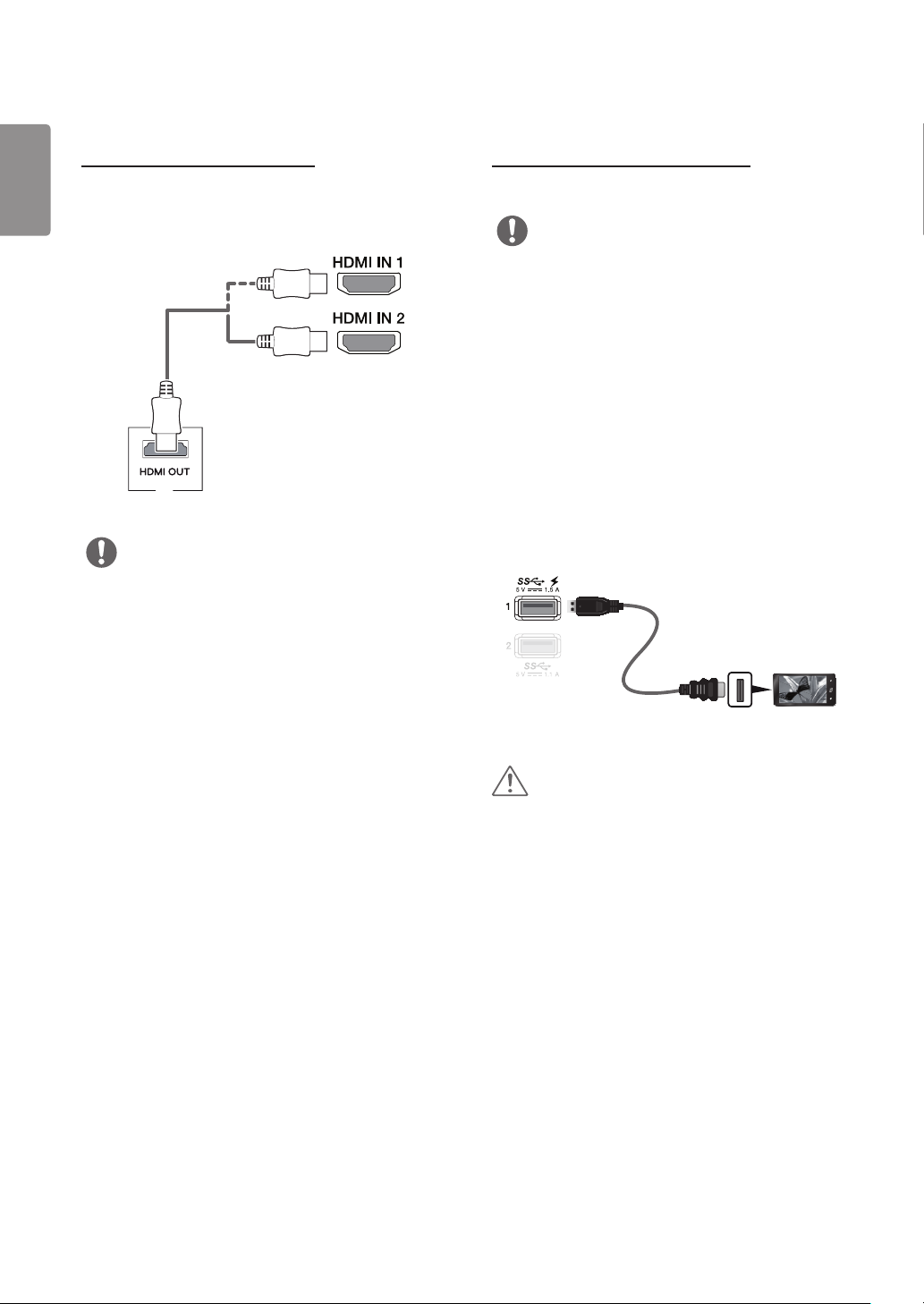
20
AV-seadmetega ühendamine
EESTI KEEL
HDMI-kaabli ühendamine
HDMI edastab digitaalseid video- ja helisignaale teie AVseadmest monitori. Ühendage oma AV-seade monitoriga
kasutades HDMI-kaablit vastavalt alltoodud joonisele.
• Kasutage kindlasti tootega kaasasolevat HDMI-kaablit.
• DVI-HDMI / DP (DisplayPort)-HDMI kaabli kasutamisel
• Kasutage sertifitseeritud kaablit, millele on kinnitatud
• Soovituslikud HDMI-kaabli tüübid
AV
MÄRKUS
Vastasel juhul võivad seadme töös tekkida tõrked.
võivad tekkida probleemid ühilduvusega.
HDMI logo. Kui te ei kasuta sertifitseeritud HDMI-kaablit,
ei pruugita ekraanil pilti kuvada või võib esineda viga
ühenduse loomisel.
- High-Speed HDMI®/TM-kaabel
- High-Speed HDMI®/TM-kaabel Ethernetiga
Välisseadmete ühendamine
USB-kaabli ühendus - arvuti
Toote USB-port toimib USB-jaoturina.
MÄRKUS
• Enne toote kasutamist veenduge, et installitud
on Windowsi operatsioonisüsteemi kõige uuem
remondipakett.
• Välisseadmeid müüakse eraldi.
• USB-porti saab ühendada klaviatuuri, hiire või USB-
seadme.
• Valikut Quick Charge (Kiirlaadimine) saab kasutada
ainult pordi USB1 kaudu. Kui valiku Quick Charge
(Kiirlaadimine) olekuks on seadistatud On (Sees), ei saa
porti USB1 andmeedastuseks kasutada (nt ühendades
klaviatuuri, hiire või USB-mäluseadme monitoriga). (Tehke
valik General (Üldine) > Quick Charge (Kiirlaadimine),
et seadistada Quick Charge (Kiirlaadimine) olekuks On
(Sees) või Off (Väljas).)
• Laadimiskiirus võib seadmest olenevalt erineda.
(müüakse eraldi)
ETTEVAATUST
Ettevaatusabinõud USB-seadme kasutamisel
• USB-seade, millesse on installitud automaatne
tuvastamisprogramm või mis kasutab eraldi draiverit, ei
pruugi olla tuvastatav.
• Mõningad USB-seadmed ei pruugi olla toetatud või ei
pruugi seadmed õigesti toimida.
• USB-jaoturit ja kõvaketast on soovitatav kasutada ajal, mil
toide on sisse lülitatud. (Kui toide on ebapiisav, ei pruugi
USB-seade olla korralikult tuvastatav.)
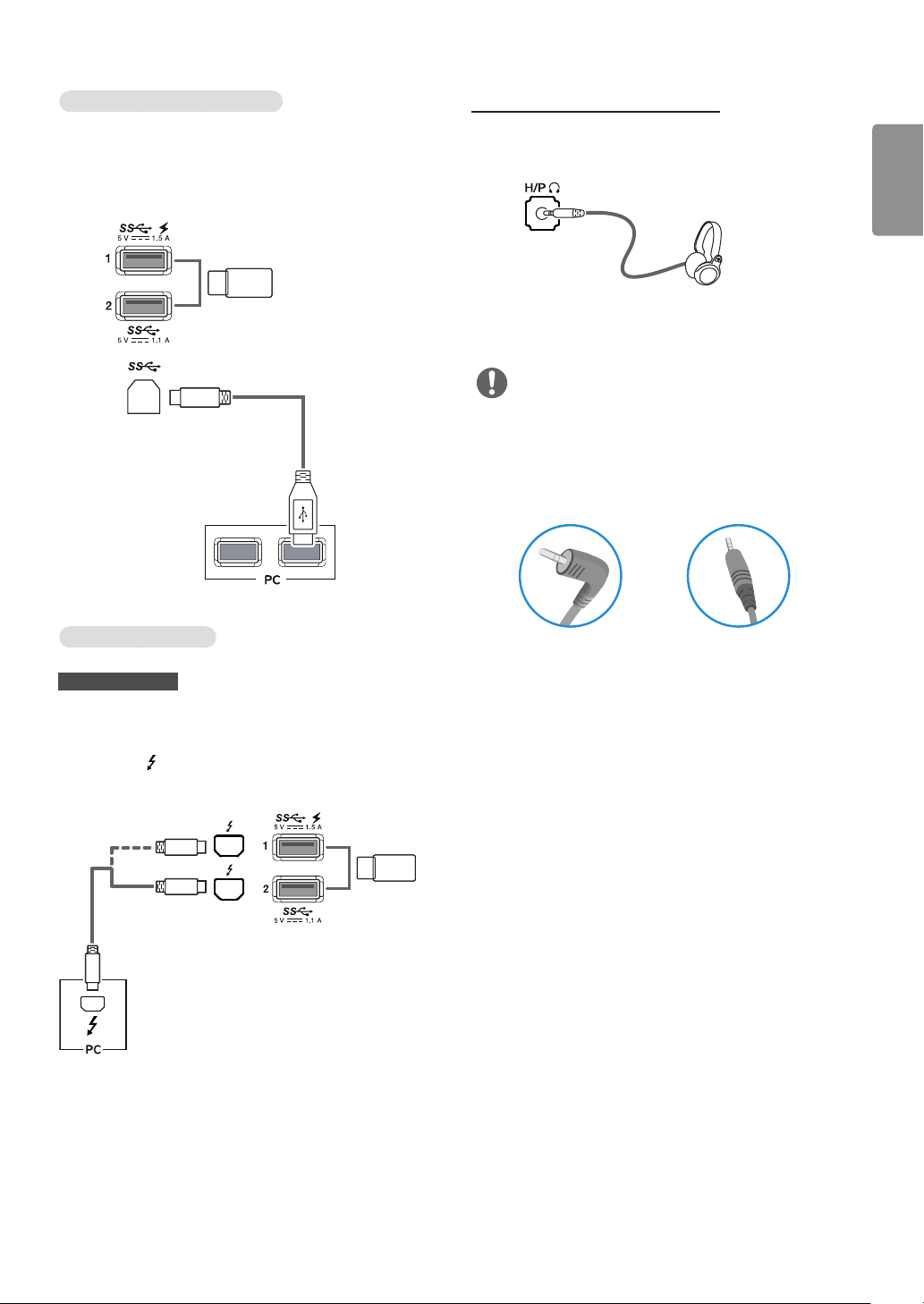
21
HDMI/DP (DisplayPort) ühendus
USB 3.0 kasutamiseks ühendage toote A-B tüüpi USB 3.0
kaabel arvutiga.
USB IN-porti ühendatud välisseadmeid on võimalik arvuti
kaudu juhtida.
(müüakse eraldi)
(müüakse eraldi)
Kõrvaklappide ühendamine
Välisseadmete monitoriga ühendamine kõrvaklappide pordi
kaudu. Ühendage vastavalt alltoodule.
(müüakse eraldi)
MÄRKUS
• Välisseadmeid müüakse eraldi.
• Kui te kasutate nurga all olevaid kõrvaklappe, võib see
tekitada probleeme mõne teise välisseadme monitoriga
ühendamisel. Seepärast on soovitatav kasutada otseseid
kõrvaklappe.
EESTI KEEL
Thunderbolti ühendus
34UC98, 34CB98
USB IN-porti ühendatud välisseadmeid on võimalik arvuti
kaudu juhtida.
Kui muudate menüü sisendit ajal, mil seadmes on
Thunderbolti ( ) pordi kaudu loodud ühendust, ei pruugi
USB-pordi kaudu ühendatud seade korralikult toimida.
(müüakse
(müüakse eraldi)
eraldi)
Nurga all olev Otsene
• Arvuti ja välisseadme heliseadetest tulenevalt võivad
kõrvaklappide ja kõlari funktsioonid olla piiratud.

22
KASUTAJA SEADED
EESTI KEEL
Põhimenüü aktiveerimine
1 Vajutage juhtkangi nuppu monitori allosas.
2 Liigutage seadete seadistamiseks juhtkangi üles/alla ( / ) ja vasakule/paremale ( / ).
3 Põhimenüüst väljumiseks vajutage veel korra juhtkangi nuppu.
Juhthoova nupp
Nupp Menüü olek Kirjeldus
Põhimenüü välja lülitatud Võimaldab põhimenüüd kasutada.
Väljub põhimenüüst.
Põhimenüü sisse lülitatud
Põhimenüü välja lülitatud Reguleerib monitori helitugevust.
Põhimenüü sisse lülitatud Avab Menu (Menüü) funktsioonid.
Põhimenüü välja lülitatud Reguleerib monitori helitugevust.
Põhimenüü sisse lülitatud Avab Input (Sisend) funktsiooni.
Põhimenüü välja lülitatud Võimaldab põhimenüüd kasutada.
Põhimenüü sisse lülitatud Siseneb režiimi Game Mode (Mängurežiim).
Põhimenüü välja lülitatud Võimaldab põhimenüüd kasutada.
Põhimenüü sisse lülitatud Lülitab monitori välja.
(Nupu allhoidmine monitori väljalülitamiseks: saate monitori seal
moel igal ajal välja lülitada, sh ka juhul, kui ekraanimenüü on sisse
lülitatud)
Põhimenüü funktsioonid
Game Mode
Menu
Monitor
Long Press: Monitor off
Exit
Input
off
Menu (Menüü) Konfigureerib ekraani seadeid.
Game Mode
(Mängurežiim)
Input (Sisend) Seadistab sisendrežiimi.
Monitor off
(Monitor välja)
Exit (Välju) Väljub põhimenüüst.
Põhimenüü Kirjeldus
Seadistab mängimiseks pildirežiimi.
Lülitab monitori välja.

Kasutaja seaded
Menüü seaded
1 OSD menu (Ekraanimenüü) vaatamiseks vajutage juhthoova nuppu monitori allosas ja sisenege valikusse Menu (Menüü).
2 Konfigureerige valikuid juhtkangi üles/alla/vasakule/paremale liigutades.
3 Menüüs üles liikumiseks või teiste menüüelementide seadistamiseks liigutage juhtkangi või vajutage ( / Ok) juhtkangi.
4 Kui soovite ekraanimenüüst väljuda, liigutage juhtkangi kuni väljumiseni.
• Menüüsse sisenemisel kuvatakse ekraani alumises paremas nurgas juhised nupu kasutamise kohta.
Quick Settings PBP Picture Sound General Reset
Alltoodud tabel sisaldab iga valiku kirjeldust.
Menüü Kirjeldus
Quick Settings
(Kiirseaded)
Brightness (Heledus)
Contrast (Kontrastsus)
Volume (Helitugevus) Reguleerib helitugevust.
Reguleerib värvi kontrastsust ja heledust ekraanil.
23
EESTI KEEL
MÄRKUS
• Saate reguleerida olekuks Mute (Hääletu) / Unmute (Taasta heli) liigutades
juhtkangi nuppu menüüs Volume (Helitugevus).
Input (Sisend) Valib sisendrežiimi.
Ratio (Kuvasuhe) Reguleerib ekraani kuvasuhet.
PBP PBP Kuvab kahe sisendrežiimi kuvasid ühel monitoril.
Picture (Pilt) Picture Mode
(Pildirežiim)
Picture Adjust
(Pildi reguleerimine)
Game Adjust
(Mängu reguleerimine)
Color Adjust (Värvi
reguleerimine)
Sound (Heli) Reguleerib valikuid MaxxAudio, MaxxAudio Settings (MaxxAudio seaded) ja Midnight Mode (Kesköine
režiim).
General
(Üldine)
Reset (Lähtesta) Naaseb vaikeseadetele.
Exit (Välju) Sulgeb ekraanimenüü.
Seadistab valikud Language (Keel), SMART ENERGY SAVING, Power LED (Toite märgutuli), Automatic
Standby (Automaatne ooterežiim), DisplayPort 1.2, Quick Charge (Kiirlaadimine), Buzzer (Sumisti) ja
OSD Lock (Ekraanikuva lukk).
Aktiveerib optimeeritud pildirežiimi vastavalt asjaomasele funktsioonile.
Reguleerib valikud Sharpness (Teravus), Black Level (Musta tase) ja DFC.
Reguleerib valikuid Response Time (Reaktsiooniaeg), FreeSync ja Black
Stabilizer (Musta stabilisaator).
Reguleerib valikuid Gamma, Color Temp (Värvi temp.) ja Six Colors (Kuus värvi).
ETTEVAATUST
• Teie monitori ekraanikuva (OSD, On Screen Display) võib käesolevas juhendis näidatust veidi erineda.

24
Kiirseaded
EESTI KEEL
Alltoodud tabel sisaldab iga valiku kirjeldust.
Menu (Menüü) > Quick
Settings (Kiirseaded)
Brightness (Heledus)
Contrast (Kontrastsus)
Volume (Helitugevus) Reguleerib helitugevust.
1 OSD menu (Ekraanimenüü) vaatamiseks vajutage juhthoova nuppu
monitori allosas ja sisenege valikusse Menu (Menüü).
2 Liigutage juhtkangi ja liikuge valikusse Quick Settings (Kiirseaded).
3 Konfigureerige valikuid järgides ekraani allosas paremal esitatavaid
juhiseid.
4 Menüüs üles liikumiseks või teiste menüüelementide seadistamiseks
liigutage juhtkangi või vajutage ( / Ok) juhtkangi.
5 Kui soovite ekraanimenüüst väljuda, liigutage juhtkangi kuni
väljumiseni.
Reguleerib värvi kontrastsust ja heledust ekraanil.
Quick Settings
Kirjeldus
Quick Settings
Brightness 100 >
Contrast 70 >
Volume 30 >
PBP
Input HDMI1 >
Ratio Wide >
Picture
Sound
General
Reset
/ : Move
/ : Ok
: Back
MÄRKUS
• Saate reguleerida olekuks Mute (Hääletu) / Unmute (Taasta heli) liigutades juhtkangi nuppu
menüüs Volume (Helitugevus).
Input (Sisend) Valib sisendrežiimi.
Ratio (Kuvasuhe) Reguleerib ekraani kuvasuhet.
Wide (Lai) Kuvab videot laiekraanil olenemata videosignaali sisendist.
Original (Algne) Kuvab videot vastavalt sisendvideo signaali kuvasuhtele.
Cinema1 (Kino1) Suurendab ekraani kuvasuhtega 21:9. (1080p juures)
Cinema2 (Kino2) Suurendab ekraani kuvasuhtega 21:9 (sh subtiitrite allosas olev musta kasti
ala). (1080p juures)
1:1 Kuvasuhet ei ole algsest suurusest erinevaks reguleeritud.
MÄRKUS
• Soovitusliku eraldusvõime (3440 x 1440) korral võib kuva valikute Wide (Lai), Original (Algne) ja 1:1 puhul olla sama.

PBP
25
1 OSD menu (Ekraanimenüü) vaatamiseks vajutage juhthoova nuppu
monitori allosas ja sisenege valikusse Menu (Menüü).
2 Liikuge juhtkangi liigutades valikuni PBP.
3 Konfigureerige valikuid järgides ekraani allosas paremal esitatavaid
juhiseid.
4 Menüüs üles liikumiseks või teiste menüüelementide seadistamiseks
liigutage juhtkangi või vajutage ( / Ok) juhtkangi.
5 Kui soovite ekraanimenüüst väljuda, liigutage juhtkangi kuni
väljumiseni.
Alltoodud tabel sisaldab iga valiku kirjeldust.
Menu (Menüü) >
PBP
Sub (Alam) Kuvab kahe sisendrežiimi kuvasid ühel monitoril.
PBP ühendus
HDMI 1 - X O O
HDMI 2 X - O O
Põhikuva
(Vasak)
DisplayPort O O - X
Thunderbolt ( )
(Ainult mudel
34UC98, 34CB98)
Sound Out
(Heliväljund)
Main
(Peamine)
Valib sisendi valikule Main (Peamine).
Sub (Alam) Valib sisendi valikule Sub (Alam).
Swap (Vahetamine) Vahetab PBP-režiimi põhikuva ja alamkuva vahel.
Sub Full (Alam täis) Muudab PBP-režiimi alamkuva laiekraaniks.
Ratio (Kuvasuhe) Reguleerib põhi- või alamkuva kuvasuhet.
Main
Wide (Lai) Kuvab videot vastavalt PBP-kuvale, seda olenemata videosignaali
(Peamine)
Original (Algne) Kuvab videot PBP-ekraani videosignaali sisendi kuvasuhtes.
Sub (Alam) Wide (Lai) Kuvab videot vastavalt PBP-kuvale, seda olenemata videosignaali
Original (Algne) Kuvab videot PBP-ekraani videosignaali sisendi kuvasuhtes.
HDMI 1 HDMI 2 DisplayPort
O O X -
sisendist.
sisendist.
Kirjeldus
PBP
Sub Off >
Quick Settings
Sound Out Main >
Swap
PBP
Sub Full
Ratio >
Picture
Sound
General
PBP Preview
Reset
/ : Move
Alamkuva (Parem)
HDMI1
/ : Ok
:Back
Thunderbolt ( )
(Ainult mudel
34UC98, 34CB98)
EESTI KEEL
MÄRKUS
• Kui Sub (Alamr)ežiimi olekuks on Off (Väljas), deaktiveeritakse menüüd Sound Out (Heliväljund), Swap (Vahetamine), Sub
Full (Alam täis) ja Ratio (Kuvasuhe). Menüü Ratio (Kuvasuhe) valikud Main (Peamine)/Sub (Alam) deaktiveeritakse, kui
signaali ei ole.

26
Pilt
EESTI KEEL
Alltoodud tabel sisaldab iga valiku kirjeldust.
Menu (Menüü) >
Picture (Pilt)
Picture Mode
(Pildirežiim)
1 OSD menu (Ekraanimenüü) vaatamiseks vajutage juhthoova nuppu
monitori allosas ja sisenege valikusse Menu (Menüü).
2 Liikuge juhtkangi liigutades valikuni Picture (Pilt).
3 Konfigureerige valikuid järgides ekraani allosas paremal esitatavaid
juhiseid.
4 Menüüs üles liikumiseks või teiste menüüelementide seadistamiseks
liigutage juhtkangi või vajutage ( / Ok) juhtkangi.
5 Kui soovite ekraanimenüüst väljuda, liigutage juhtkangi kuni
väljumiseni.
Kirjeldus
Custom
(Kohandatud)
Reader (Luger) Optimeerib ekraani dokumentide vaatamiseks. Saate ekraani OSD (Ekraanikuva)
Photo (Foto) Optimeerib ekraani fotode vaatamiseks.
Cinema (Kino) Optimeerib ekraani videote vaatamiseks.
Dark room 1
(Tume ruum 1)
Dark room 2
(Tume ruum 2)
Color Weakness
(Värvipimedus)
FPS Game 1
(FPS mäng 1)
FPS Game 2
(FPS mäng 2)
RTS Game
(RTS mäng)
Custom (Game)
(Kohandatud (Mäng))
Võimaldab kasutajal iga elementi reguleerida. Põhimenüü värvirežiimi on võimalik
reguleerida.
menüüs eredamaks muuta.
See režiim optimeerib heleduse pimedas keskkonnas optimaalsele tasemele.
See režiim seadistab heleduse madalamale tasemele kui valiku Dark room 1
(Tume ruum 1) puhul.
See režiim on kasutajatele, kes ei suuda punast ja rohelist eristada. See võimaldab
värvipimedusega kasutajatel värve lihtsasti eristada.
See režiim on optimeeritud FPS-mängude jaoks.
Sellel on kõrgem väärtuse Black Stabilizer (Musta stabilisaator) tase kui valikul
FPS Game 1 (FPS mäng 1). See sobib kasutamiseks väga hämara ekraanitaustaga
FPS-mängude puhul.
See režiim on optimeeritud RTS mängu jaoks.
Kasutaja saab selles režiimis kohandada erinevaid elemente, sh mängudega seotud
valikud.
Quick Settings
PBP
Picture
Sound
General
Reset
Picture
Picture Mode Custom >
Picture Adjust >
Game Adjust >
Color Adjust >
/ : Move
/ : OK
: Back
MÄRKUS
• Kui valik Picture Mode (Pildirežiim) muudetakse DP (DisplayPort) sisendiks, võib ekraan virvendada;
samuti võib see mõjutada arvuti ekraani eraldusvõimet.
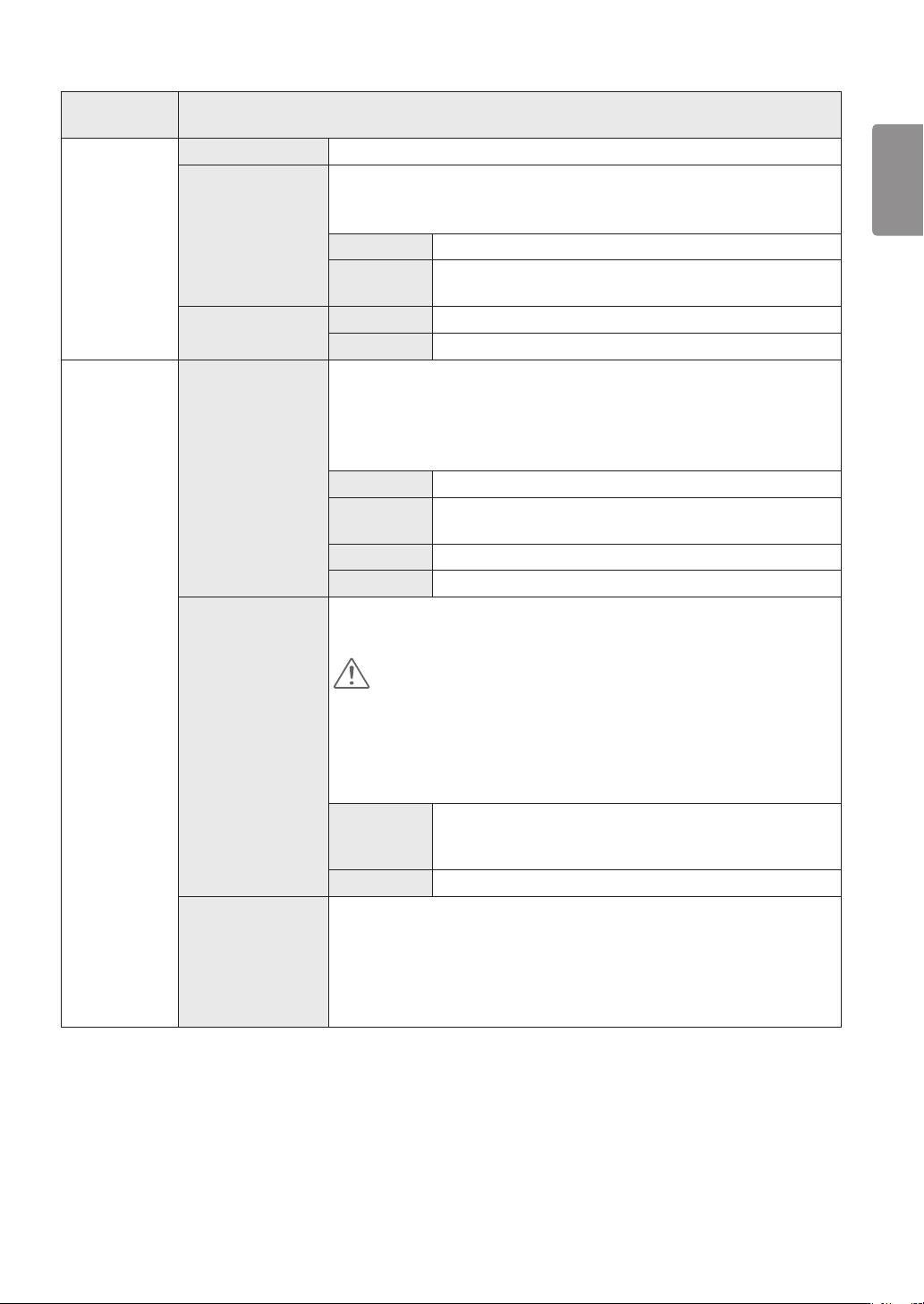
27
Menu (Menüü) >
Picture (Pilt)
Picture Adjust
(Pildi
reguleerimine)
Game Adjust Response Time
Sharpness (Teravus) Reguleerib ekraani teravust.
Black level
(Musta tase)
DFC On (Sees) Reguleerib heledust automaatselt vastavalt ekraanile.
(Reageerimisaeg)
FreeSync Tagab sujuvad ja loomulikud kujutised, sünkroonides sisendsignaali
Kirjeldus
Seadistab kõrvalekalde taset (ainult HDMI puhul).
• Offset (Kõrvalekalle): videosignaalile viidates on tegemist tumedaima värviga,
mida monitor saab kuvada.
High (Kõrge) Säilitab ekraani olemasolevat kontrastisuhet.
Low (Madal) Langetab ekraani olemasoleva kontrastisuhte musta taset ja
tõstab valge taset.
Off (Väljas) Lülitab funktsiooni DFC välja.
Seadistab kuvatavate piltide reageerimisaja vastavalt ekraani kiirusele.
Tavakeskkonnas on soovituslik kasutada väärtust Middle (Keskmine) Kiiresti
liikuva pildi puhul on soovituslik kasutada väärtust High (Kõrge).
Kui väärtuseks seadistatakse High (Kõrge), võib see põhjustada püsikujutise
tekkimist.
High (Kõrge) Seadistab reaktsiooniaja väärtuseks Kõrge.
Middle
(Keskmine)
Low (Madal) Seadistab reaktsiooniaja väärtuseks Madal.
Off (Väljas) Ei kasuta reageerimisaja parandamise funktsiooni.
vertikaalsagedust väljundsignaali vertikaalsagedusega.
Seadistab reaktsiooniaja väärtuseks Keskmine.
EESTI KEEL
Black Stabilizer
(Musta stabilisaator)
ETTEVAATUST
• Toetatav liides: DisplayPort.
• Toetatud graafikakaart: vajalik on AMD tehnoloogiat FreeSync toetav
graafikakaart.
• Toetatud versioon: värskendage graafikakaart uusimale draiveri versioonile.
• Lisateavet lugege AMD veebisaidilt aadressil
On (Sees) Funktsioon FreeSync on sisse lülitatud. (Seadistades valiku
FreeSync olekuks On (Sees), lülitatakse valik DisplayPort 1.2
välja.)
Off (Väljas) Funktsioon FreeSync on väljas.
Saate kontrollida musta kontrastsust, et tagada pimedas parem nähtavus.
Suvandi Black Stabilizer (Musta stabilisaator) väärtuse suurendamisel
muutuvad kuva tumehallid osad heledamaks. (Saate objekte hämaral
mänguekraanil kergesti eristada.)
Suvandi Black Stabilizer (Musta stabilisaator) väärtus muudab tumehalli ala
tumedamaks ja suurendab ekraani dünaamilist kontrasti.
http://www.amd.com/FreeSync
.

28
Menu (Menüü) >
EESTI KEEL
Picture (Pilt)
Color Adjust
(Värvi
reguleerimine)
Kirjeldus
Gamma Kohandatud gamma seaded: Gamma 0, Gamma 1, Gamma 2, Off (Väljas). Mida
suurem on gamma väärtus, seda tumedam on kujutis. Ja mida madalam on gamma
väärtus, seda heledam on kujutis. Kui teil ei ole vaja gamma seadeid reguleerida,
valige Off (Väljas).
Color Temp (Värvi
temp.)
Red (Punane) Ekraanipildi kohandamiseks võite muuta punase, rohelise ja sinise värvi osakaalu.
Green (Roheline)
Blue (Sinine)
Six Color (Kuus värvi) Võimaldab kasutajal reguleerida kuut värvi (punane, roheline, sinine, tsüaan, fuksia,
Reset (Lähtesta) Seadistab värviseaded vaikeseadetele.
Custom
(Kohandatud)
Warm (Soe) Kasutab kuvatavates värvides rohkem punakat tooni.
Medium
(Keskmine)
Cool (Jahe) Kasutab kuvatavates värvides rohkem sinakat tooni.
kollane) ja nende küllastust ning seadeid salvestada.
Hue
(Värvitoon)
Saturation
(Küllastus)
Kasutaja saab kohandades seadistada väärtuseks punane,
roheline või sinine.
Seadistab ekraani värvi punase ja sinise tooni vahele.
Reguleerib ekraani värvitooni.
Reguleerib ekraani värvide küllastust. Mida madalam on väärtus,
seda vähem küllastunud ja heledamad värvid on. Mida kõrgem on
väärtus, seda enam küllastunud ja tuhmimad värvid on.

Heli
29
1 OSD menu (Ekraanimenüü) vaatamiseks vajutage juhthoova nuppu
monitori allosas ja sisenege valikusse Menu (Menüü).
2 Liikuge juhtkangi liigutades valikuni Sound (Heli).
3 Konfigureerige valikuid järgides ekraani allosas paremal esitatavaid
juhiseid.
Quick Settings
Sound
MaxxAudio On >
MaxxAudio Settings >
Midnight Mode Off >
PBP
4 Menüüs üles liikumiseks või teiste menüüelementide seadistamiseks
liigutage juhtkangi või vajutage ( / Ok) juhtkangi.
5 Kui soovite ekraanimenüüst väljuda, liigutage juhtkangi kuni
väljumiseni.
Alltoodud tabel sisaldab iga valiku kirjeldust.
Menu (Menüü) >
Sound (Heli)
MaxxAudio On (Sees) MaxxAudio® Waves'ilt, auhinna Technical GRAMMY Award® saaja, on
stuudiokvaliteediga helitööriistade komplekt suurepärase kuulamiskogemuse
tagamiseks.
Off (Väljas) Lülitab MaxxAudio funktsiooni välja.
MaxxAudio Settings
(MaxxAudio seaded)
Kasutaja saab helikvaliteeti käsitsi seadistada.
MaxxBass Bassi täiustamine.
MaxxTreble Kõrgete toonide täiustamine.
MaxxDialog Dialoogi täiustamine.
Maxx3D Täiustab kolmedimensioonilist heliefekti.
Reset (Lähtesta) Lähtestab helikvaliteedi vaikeseadetele.
Midnight Mode
On (Sees) Saate rikkalikku ja terviklikku heli madala helitugevusega nautida.
(Kesköine režiim)
Kirjeldus
Picture
Sound
General
Reset
/ : Move
/ : Ok
EESTI KEEL
: Back
Off (Väljas) Lülitab valiku Midnight Mode (Kesköine režiim) välja.

30
Üldine
EESTI KEEL
Alltoodud tabel sisaldab iga valiku kirjeldust.
Menu (Menüü) >
General (Üldine)
Language (Keel) Seadistab menüüde keele.
SMART ENERGY
SAVING
Power LED
(Toite märgutuli)
Automatic
Standby
(Automaatne
ooterežiim)
DisplayPort 1.2 Lülitab DisplayPort 1.2 sisse või välja.
1 OSD menu (Ekraanimenüü) vaatamiseks vajutage juhthoova nuppu
monitori allosas ja sisenege valikusse Menu (Menüü).
2 Liikuge juhtkangi liigutades valikuni General (Üldine).
3 Konfigureerige valikuid järgides ekraani allosas paremal esitatavaid
juhiseid.
4 Menüüs üles liikumiseks või teiste menüüelementide seadistamiseks
liigutage juhtkangi või vajutage ( / Ok) juhtkangi.
5 Kui soovite ekraanimenüüst väljuda, liigutage juhtkangi kuni
väljumiseni.
Kirjeldus
Säästke valguse kompensatsiooni algoritmi kasutades energiat.
High (Kõrge) Säästab energiat, kasutades kõrgtõhusat SMART ENERGY SAVING funktsiooni.
Low (Madal) Säästab energiat kasutades vähetõhusat SMART ENERGY SAVING funktsiooni.
Off (Väljas) Lülitab SMART ENERGY SAVING-funktsiooni välja.
Lülitab monitori allosas oleva toite LED-märgutule sisse/välja.
On (Sees) Sisselülituse indikaator süttib automaatselt.
Off (Väljas) Sisselülituse indikaator lülitatakse välja.
Funktsioon, mis lülitab monitori automaatselt välja, kui ekraanil ei ole mõnda aega liikumist toimunud.
Saate seadistada automaatse väljalülitamise funktsiooni taimeri. (Off (Väljas), 4 H (4 tundi),
6 H (6 tundi) ja 8 H (8 tundi))
Quick Settings
PBP
Picture
Sound
General
Reset
General
Language English >
SMART ENERGY SAVING Low >
Power LED Off >
Automatic Standby Of f >
DisplayPort 1.2 Disable >
Quick Charge Off >
Buzzer On >
OSD Lock Off >
/ : Move
/ : Ok
: Back
MÄRKUS
• Veenduge, et aktiveerite või deaktiveerite graafikakaardi poolt toetatud standardi DisplayPort
versiooni. Kui teie graafikakaart ei toeta versiooni DisplayPort 1.2, seadistage selle olekuks Disable
(Väljas).
• Kui DisplayPort 1.2 on välja lülitatud, ei saa videokaardi puhul 10-bitist väljundit kasutada.

31
Menu (Menüü) >
General (Üldine)
Quick Charge
(Kiirlaadimine)
Quick Charge (Kiirlaadimine) on funktsioon, mille abil saab USB 3.0 porti ühendatud seadet kiiresti
laadida.
On (Sees) • Lülitab valiku Quick Charge (Kiirlaadimine) sisse.
Off (Väljas) • Lülitab valiku Quick Charge (Kiirlaadimine) välja.
Kirjeldus
MÄRKUS
• Valikut Quick Charge (Kiirlaadimine) saab kasutada ainult pordi USB1 kaudu. Kui valiku Quick Charge
(Kiirlaadimine) olekuks on seadistatud On (Sees), ei saa porti USB1 andmeedastuseks kasutada (nt
ühendades klaviatuuri, hiire või USB-mäluseadme monitoriga).
• Laadimiskiirus võib seadmest olenevalt erineda.
Buzzer (Sumisti). See funktsioon võimaldab seadistada sumistiga genereeritud heli ajal, mil monitori olekuks on On (Sees)
või Off (Väljas).
On (Sees) Aktiveerib monitori valiku Buzzer (Sumisti).
Off (Väljas) Lülitab monitori valiku Buzzer (Sumisti) välja.
OSD Lock
(Ekraanikuva lukk)
See funktsioon ei võimalda konfigureerimist ega menüüde reguleerimist kasutada.
On (Sees) Lülitab valiku OSD Lock (Ekraanikuva lukk) sisse.
Off (Väljas) Lülitab valiku OSD Lock (Ekraanikuva lukk) välja.
MÄRKUS
• Kõik funktsioonid on välja lülitatud, v.a funktsioonid Brightness (Heledus), Contrast (Kontrastsus),
Volume (Helitugevus), Input (Sisend) in Quick Settings (Kiirseaded) ja OSD Lock (Ekraanikuva
lukk) menüüs General (Üldine).
EESTI KEEL
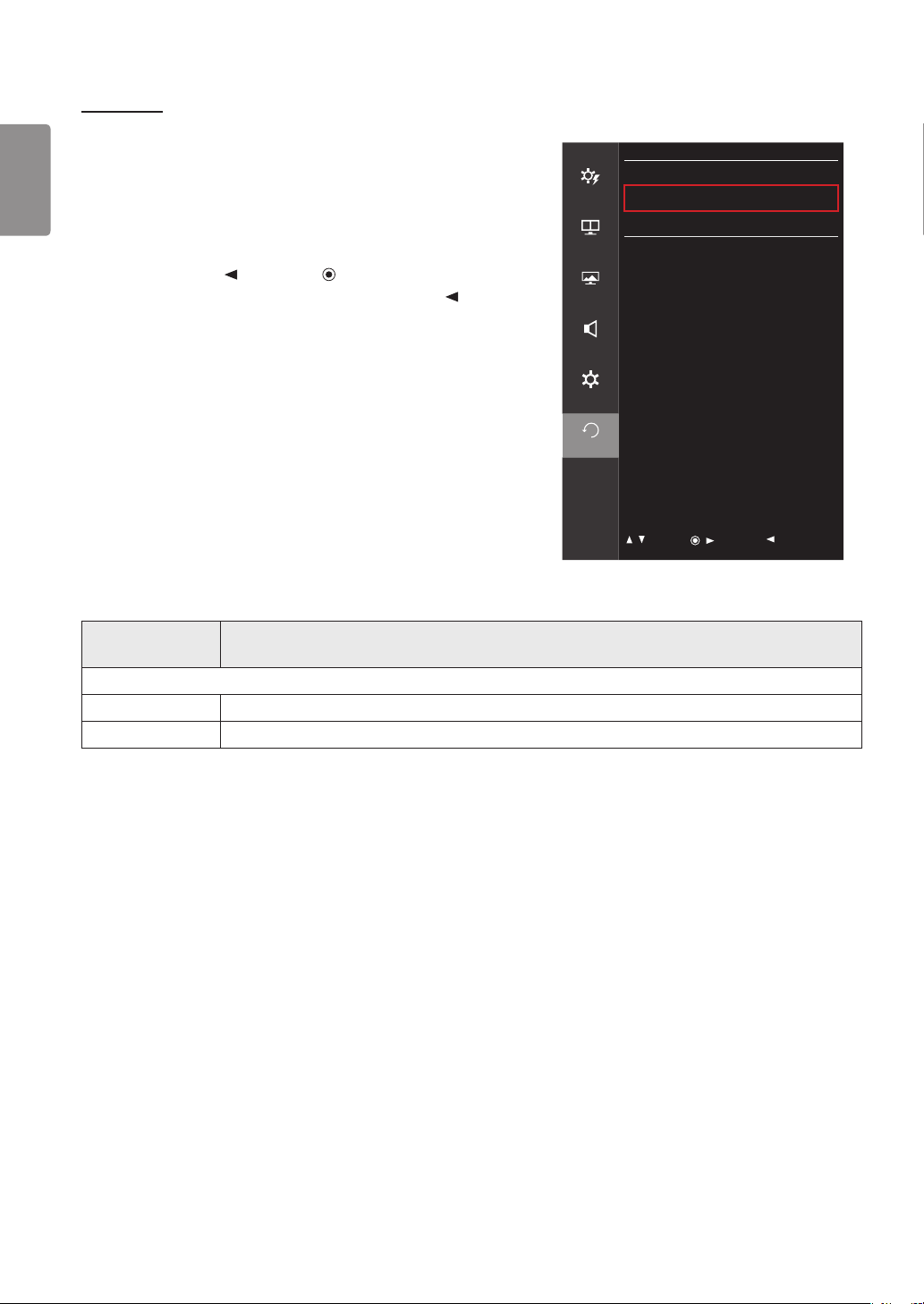
32
Lähtesta
EESTI KEEL
Alltoodud tabel sisaldab iga valiku kirjeldust.
Menu (Menüü) >
Reset (Lähtesta)
Do you want to reset your settings? (Kas soovite seaded lähtestada?)
Reset (Lähtesta) Naaseb vaikeseadetele.
Cancel (Tühista) Tühistab lähtestamine.
1 OSD menu (Ekraanimenüü) vaatamiseks vajutage juhthoova nuppu
monitori allosas ja sisenege valikusse Menu (Menüü).
2 Liikuge juhtkangi liigutades valikuni Reset (Lähtesta).
3 Konfigureerige valikuid järgides ekraani allosas paremal esitatavaid
juhiseid.
4 Menüüs üles liikumiseks või teiste menüüelementide seadistamiseks
liigutage juhtkangi või vajutage ( / Ok) juhtkangi.
5 Kui soovite ekraanimenüüst väljuda, liigutage juhtkangi kuni
väljumiseni.
Kirjeldus
Quick Settings
PBP
Picture
Sound
General
Reset
Reset
Do you want to reset your settings?
Reset
Cancel
/ : Move
/ : Ok
: Back
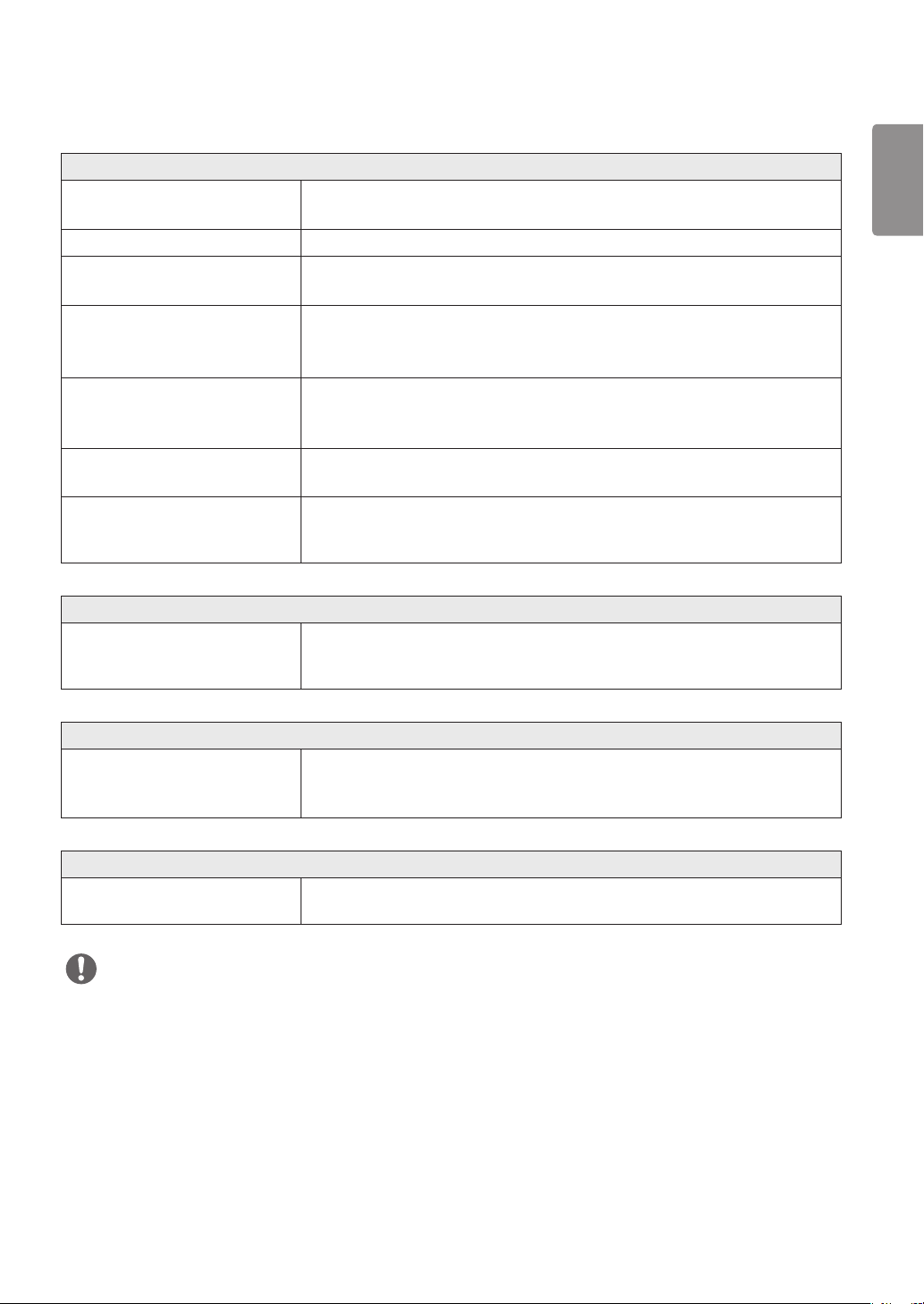
TÕRKEOTSING
Ekraan on tühi.
Kas monitori toitejuhe on ühendatud? • Veenduge, et toitejuhe on korralikult vooluvõrku ühendatud.
Kas toite märgutuli põleb? • Kontrollige toitekaabli ühendatust ja vajutage toitenuppu.
Kas toide on sisse lülitatud ja toite
märgutuli on valge?
Kas sisselülituse indikaator vilgub? • Kui monitor on unerežiimis, liigutage kuvari sisselülitamiseks hiirt või vajutage
• Veenduge, et ühendatud sisend on lubatud (Menu (Menüü) > Quick Settings
(Kiirseaded) > Input (Sisend).
klaviatuuril mis tahes klahvi.
• Kontrollige, kas arvuti on sisse lülitatud.
33
EESTI KEEL
Kas kuvatakse teade „OUT OF
RANGE" (Vahemikust väljas)?
Kas kuvatakse teade „No Signal”
(Signaal puudub)?
Maci toote liidese DisplayPort 1.2
konfigureerimisel ei pruugi kuva
korralikult esitamine õnnestuda.
Kuvatakse suvandi OSD Lock (Ekraanikuva lukk).
Mõningaid funktsioone ei saa
kasutada, kui vajutate nuppu „Menu”
(Menüü)?
Ekraanil on püsikujutis.
Kas püsikujutis on näha ka siis, kui
monitor on välja lülitatud?
Ekraani kuva on ebastabiilne ja vireleb. / Monitoril kuvatavad kujutised jätavad jäljed.
Kas valisite sobiva eraldusvõime? • Kui valitud eraldusvõimeks on HDMI 1080i 60/50 Hz (ülerealaotus), võib ekraan
• Olukord esineb juhul, kui arvuti (graafikakaardi) signaalid on väljaspool monitori
horisontaal- või vertikaalsageduse vahemikku. Vastavad sageduse väärtused leiate
käesoleva juhendi jaotisest „Toote tehnilised andmed”.
• See kuvatakse, kui arvuti ja monitori vaheline signaalikaabel on puudu või lahti
ühendatud. Kontrollige kaablit ja kaabel ühendage uuesti.
• Maci tootest olenevalt ei pruugi liides DisplayPort 1.2 olla toetatud. Võtke ühendust
tootjaga.
• Ekraanimenüü on lukustatud. Liikuge valikule Menu (Menüü) > General (Üldine) ja
seadistage valiku OSD Lock (Ekraanikuva lukk) olekuks Off (Väljas).
• Kui ekraanil on pikka aega liikumatu pilt, siis võib see ekraani kahjustada ja
soodustada püsikujutise teket.
• Monitori tööea pikendamiseks kasutage ekraanisäästurit.
virvendada. Muutke eraldusvõimeks 1080p või eraldusvõime soovituslik väärtus.
MÄRKUS
• Vertikaalsagedus: kujutise kuvamiseks tuleb ekraani värskendada kümneid kordi sekundis, nagu fluorestsentslambi puhul.
Ekraani sekundis värskendamise kordade arvu nimetatakse vertikaalsageduseks või värskendussageduseks, mille ühik on Hz.
• Horisontaalsagedus: aega, mis kulub ühe horisontaaljoone kuvamiseks, kutsutakse horisontaaltsükliks. Kui 1 jagatakse
horisontaalse intervalliga, on tulemuseks sekundis kuvatavate horisontaaljoonte arv. Seda nimetatakse horisontaalsageduseks,
mille ühik on kHz.
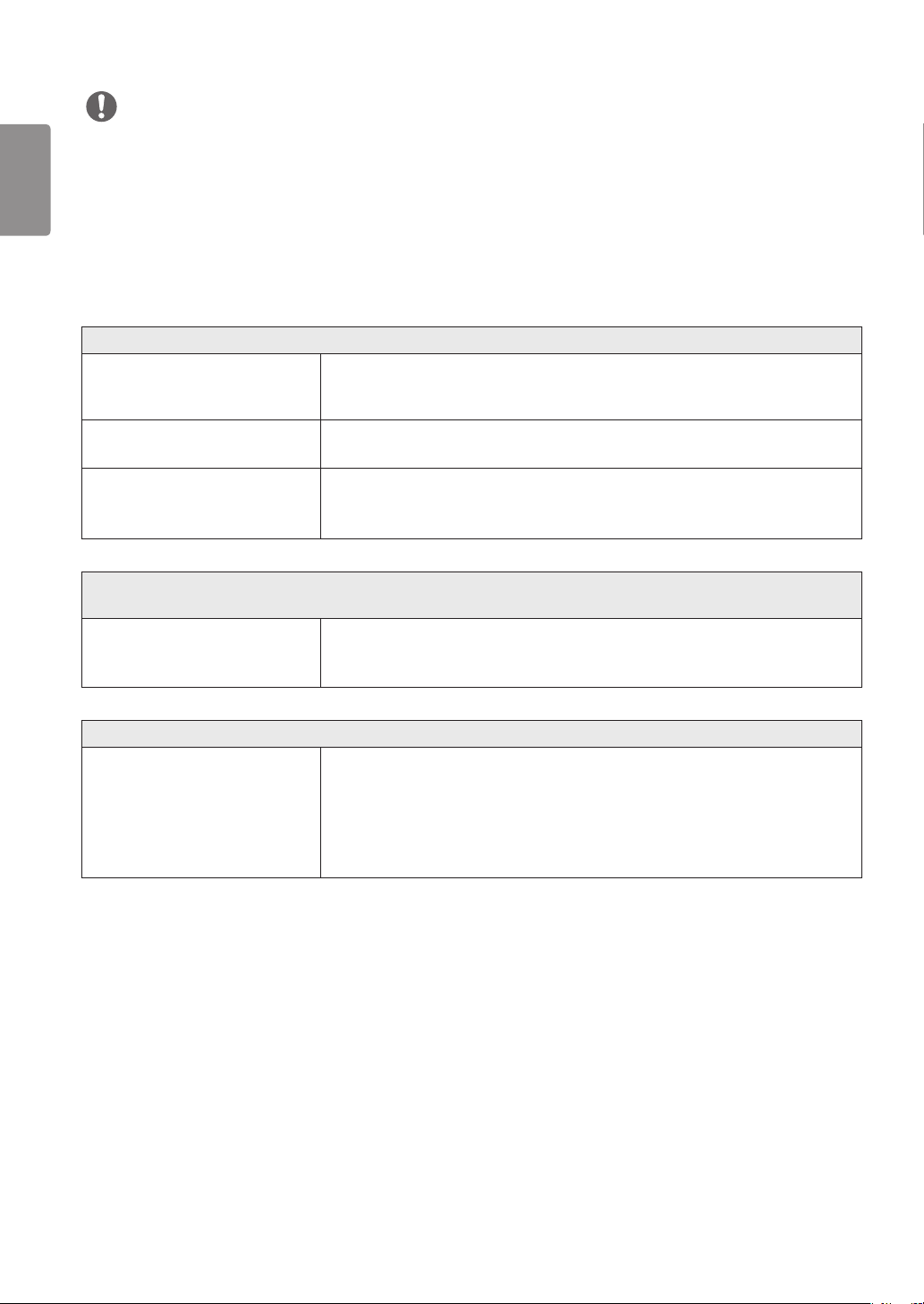
34
EESTI KEEL
• Veenduge, et graafikakaardi eraldusvõime või sagedus jääb monitori poolt lubatud vahemikku ja seadistage Windowsis
• Kui graafikakaardi eraldusvõimet ei seadistata soovituslikule (optimaalsele) väärtusele, siis võib tekst olla hägune, ekraanipilt
• Seadistamismeetodid võivad arvutist või operatsioonisüsteemist olenevalt erineda ja mõni eraldusvõime ei pruugi
• Mõned graafikakaardid ei pruugi toetada 3440x1440 eraldusvõimet. Kui eraldusvõimet ei ole võimalik kuvada, võtke ühendust
Ekraanipildi värvid on valed.
Kas kuvatavaid värvid on muutunud
(16 värvi)?
Kas kuvatavad värvid värelevad või on
ühes toonis?
Kas ekraanil on nähtavad laigud? • Monitori kasutamisel võivad ekraanile ilmuda pikseldatud laigud (punased, rohelised,
MÄRKUS
soovituslik (optimaalne) eraldusvõime valikute Juhtpaneel > Kuva> Seaded alt. (Seaded võivad kasutatavast
operatsioonisüsteemist olenevalt erineda.)
tuhm või kärbitud või vale paigutusega.
graafikakaardi jõudlusest olenevalt saadaval olla. Sellisel juhul võtke abi saamiseks ühendust arvuti või graafikakaardi tootjaga.
graafikakaardi tootjaga.
• Seadistage värvisügavuse väärtuseks vähemalt 24 bitti (ehtsad värvid). Liikuge
Windowsis valikuni Juhtpaneel > Kuva > Seaded > Värvikvaliteet. (Seaded võivad
kasutatavast operatsioonisüsteemist olenevalt erineda.)
• Veenduge, et signaalikaabel on korralikult ühendatud. Ühendage kaabel uuesti ja
sisestage graafikakaart uuesti arvutisse.
sinised, valged või mustad). See on LCD-ekraanide puhul tavaline. Tegemist ei ole vea
ega monitori jõudlusprobleemiga.
Kas näete teadet „Unrecognized monitor, Plug and Play (VESA DDC) monitor found (Tundmatu monitor, Plug and Play
(VESA DDC) monitor tuvastatud)”?
Kas olete installinud kuvadraiveri? • Installige kindlasti ekraaniga kaasasolevalt draiveri-CD-lt (või disketilt) kuvadraiver.
Draiveri saate alla laadida ka meie veebisaidilt:
• Kontrollige, kas graafikakaardi toetab isehäälestumist.
Kõrvaklappide pordiga ühendades ei esitata heli.
Kas pilte kuvatakse DP (DisplayPort)
või HDMI sisendi kasutamisel ilma
helita?
• Veenduge, et juhe on kõrvaklappide porti õigesti ühendatud.
• Proovige helitugevust juhtkangiga suurendada.
• Seadistage arvuti heliväljund vastavalt kasutatavale monitorile: avage Microsoft
Windowsis Juhtpaneel > Riistvara ja heli > Heli > seadistage monitor
vaikeseadmeks. (Seaded võivad kasutatavast operatsioonisüsteemist olenevalt
erineda.)
http://www.lg.com
.
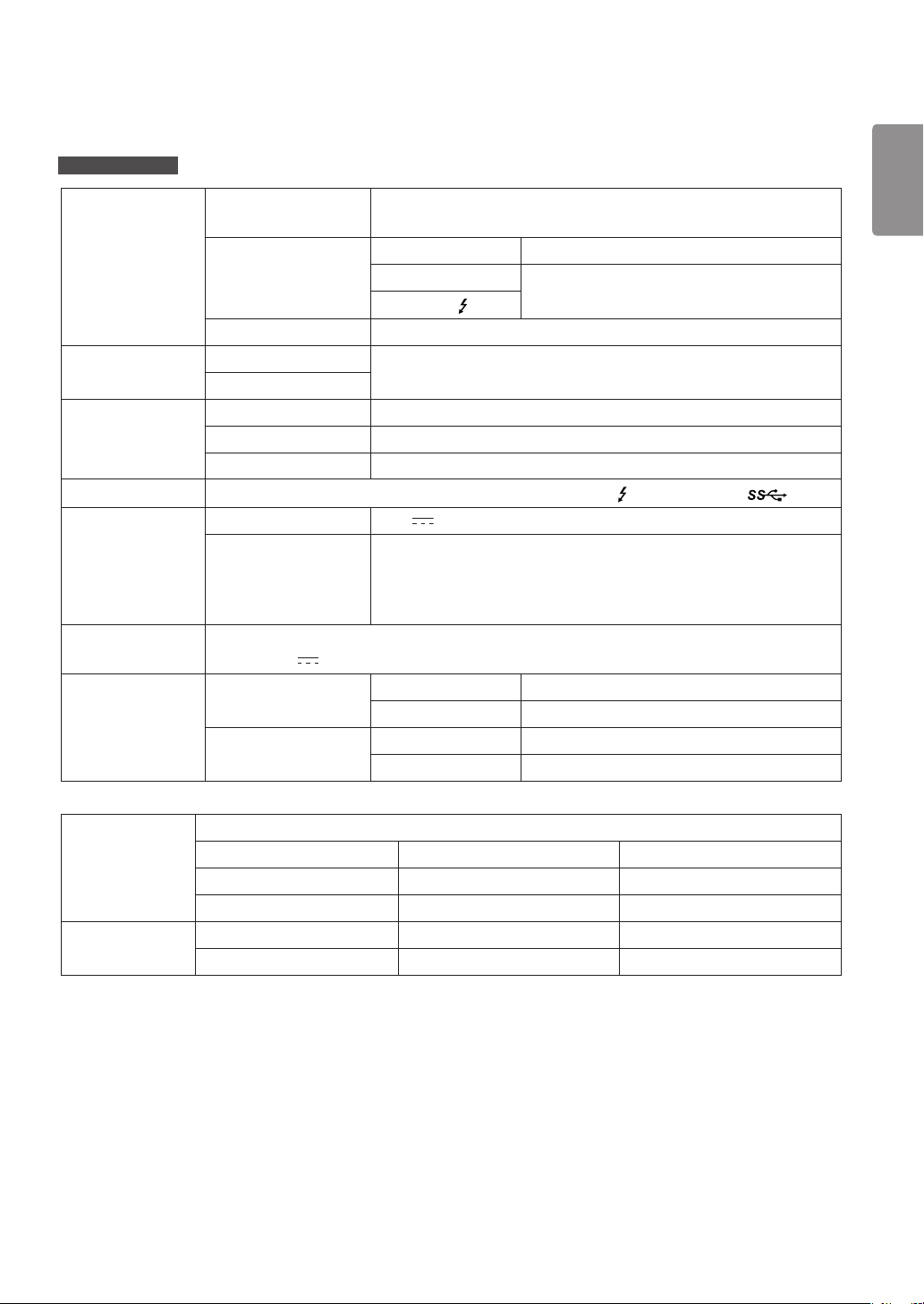
TOOTE TEHNILISED ANDMED
34UC98, 34CB98
LCD-ekraan Tüüp TFT (vedelkristallkuvar)
LCD-ekraan (vedelkristallekraan)
Värvisügavus HDMI Toetab 8-bitist värvigammat.
DP (DisplayPort)
Thunderbolt ( )
Pikslisamm 0,2325 mm x 0,2325 mm
Eraldusvõime Max eraldusvõime
Soovituslik eraldusvõime
Videosignaal Horisontaalsagedus 30 kHz kuni 90 kHz
Vertikaalsagedus
Sünkroonimine Eraldi sünkroonimine.
Sisendi pistikupesa
Toiteallikad Toitepinge 19 V 5,6 A
Vahelduv- ja
alalisvoolu adapter
Keskkonnatingimused Töötingimused Temperatuur 0 °C kuni 40 °C
H/P OUT, HDMI IN 1, HDMI IN 2, DP (DisplayPort) IN, Thunderbolt ( ) x 2, USB UP, USB ( ) 1, 2
Energiatarve
(Tavaline)
ADS-110CL-19-3-190110G tüüp, tootja Honor
Väljund: 19 V 5,79 A
Hoiundamistingimused Temperatuur -20 °C kuni 60 °C
3440 x 1440 @ 60 Hz
56 Hz kuni 61 Hz
Töörežiim: 70 W (Tavaline, ilma USB-ta) (Vaiketingimustel)*
56,73 W (ENERGY STAR®-i standard)**
Unerežiim ≤ 1,2 W
Välja lülitatud ≤ 0,3 W
Niiskus Alla 80 %
Niiskus Alla 85 %
Toetab 8-bitist/10-bitist värvigammat.
35
EESTI KEEL
Mõõtmed Monitori mõõtmed (laius x kõrgus x sügavus)
mudel 34UC98 34CB98
Statiiviga (mm) 817,6 x 451,4 x 230,4 817,6 x 447,8 x 252,4
Statiivita (mm) 817,6 x 360,8 x 88,7 817,6 x 360,8 x 88,7
Kaal (pakendita) Statiiviga (kg) 7,8 8,3
Statiivita (kg) 6,2 6,2
Tehnilisi andmeid võidakse eelnevalt etteteatamata muuta.
* Energiatarbe töörežiim on mõõdetud kooskõlas LGE testimisstandardiga. (Täisvalge muster, maksimaalne eraldusvõime)
** Energiatarbe tase võib olla erinev olenevalt kasutustingimustest ja monitori seadetest.
** Energiatarbe töörežiim on mõõdetud kooskõlas ENERGY STAR®-i testimisstandardiga.

36
34UC88, 34CB88
EESTI KEEL
LCD-ekraan Tüüp TFT (vedelkristallkuvar)
Eraldusvõime Max eraldusvõime
Videosignaal Horisontaalsagedus 30 kHz kuni 90 kHz
Sisendi pistikupesa H/P OUT, HDMI IN 1, HDMI IN 2, DP (DisplayPort) IN, USB UP, USB ( ) 1, 2
Toiteallikad Toitepinge 19 V 4,3 A
Vahelduv- ja
alalisvoolu adapter
Keskkonnatingimused Töötingimused Temperatuur 0 °C kuni 40 °C
LCD-ekraan (vedelkristallekraan)
Värvisügavus HDMI Toetab 8-bitist värvigammat.
DP (DisplayPort) Toetab 8-bitist/10-bitist värvigammat.
Pikslisamm 0,2325 mm x 0,2325 mm
Soovituslik eraldusvõime
Vertikaalsagedus 56 Hz kuni 61 Hz
Sünkroonimine Eraldi sünkroonimine.
Energiatarve
(Tavaline)
ADS-110CL-19-3-190110G tüüp, tootja Honor
Väljund: 19 V 5,79 A
Hoiundamistingimused Temperatuur -20 °C kuni 60 °C
3440 x 1440 @ 60 Hz
Töörežiim: 65 W (Tavaline, ilma USB-ta) (Vaiketingimustel)*
50 W (ENERGY STAR®-i standard)**
Unerežiim ≤ 1,2 W
Välja lülitatud ≤ 0,3 W
Niiskus Alla 80 %
Niiskus Alla 85 %
Mõõtmed Monitori mõõtmed (laius x kõrgus x sügavus)
Statiiviga (mm) 817,6 x 447,8 x 252,4
Statiivita (mm) 817,6 x 360,8 x 88,7
Kaal (pakendita) Statiiviga (kg) 8,3
Statiivita (kg) 6,2
Tehnilisi andmeid võidakse eelnevalt etteteatamata muuta.
* Energiatarbe töörežiim on mõõdetud kooskõlas LGE testimisstandardiga. (Täisvalge muster, maksimaalne eraldusvõime)
** Energiatarbe tase võib olla erinev olenevalt kasutustingimustest ja monitori seadetest.
** Energiatarbe töörežiim on mõõdetud kooskõlas ENERGY STAR®-i testimisstandardiga.

Tehase tugirežiim
37
34UC98, 34CB98
(Eelseadistatud režiim, HDMI/DisplayPort/Thunderbolt PC)
34UC88, 34CB88
(Eelseadistatud režiim, HDMI/DisplayPort PC)
Eelseadistatud
režiim
640 x 480 31,469 59,94 -/-
800 x 600 37,879 60,317 +/+
1024 x 768 48,363 60,0 -/1152 x 864 54,347 60,05 +/+
1280 x 720 45 60 +/+
1280 x 1024 63,981 60,02 +/+
1600 x 900 60,00 60,00 +/+
1680 x 1050 65,29 59,954 -/+
1920 x 1080 67,50 60 +/2560 x 1080 66,7 60 -/+
3440 x 1440 43,82 29,99 +/+
3440 x 1440 73,68 49,99 +/+
3440 x 1440 88,82 59,97 +/+
Horisontaalsagedus
(kHz)
Vertikaalsagedus (Hz) Polaarsus (H/V) Märkused
EESTI KEEL
HDMI ajastus (Video)
Eelseadistatud
režiim
480p 31,47 60
576p 31,25 50
720p 45 60
720p 37,5 50
1080p 67,5 60
1080p 56,25 50
1080p 56,25 60 2560 x 1080p
1080p 66 50 2560 x 1080p
Horisontaalsagedus (kHz) Vertikaalsagedus (Hz) Märkused
Toite märgutuli
Režiim Märgutule värv
Toide sisselülitatud Valge (Ainult 15 sekundit)
Unerežiim Vilkuv valge värv
Toide väljalülitatud Väljas

Käesolev seade vastab koduseadmete (Klass B)
elektromagnetilise ühilduvuse nõuetele ning on ette nähtud
kodus kasutamiseks. Käesolevat seadet saab kasutada kõikides
piirkondades. Lugege kasutusjuhendit (CD) tähelepanelikult ja
hoidke see käepärast. Pöörame tähelepanu sellele, et tootele
lisatud sildil on kirjas andmed tehnilise toe kohta.
Mudel
Seerianumber
Selles tootes olevate GPL, LGPL, MPL ja muude
vabatarkvaralitsentside saamiseks külastage veebsaiti
http://opensource.lge.com
Lisaks lähtekoodile on allalaadimiseks saadaval ka kõik viidatud
litsentsitingimused, garantii lahtiütlused ja autoriõiguseteated.
Kui saadate e-kirja aadressil
päringu, annab LG Electronics avatud lähtekoodi CD-plaadil
tasu eest, mis katab sellise levitusmeetodi kulud (kandja-,
tarne- ja käsitsemiskulud). Pakkumine kehtib kolm (3) aastat,
alates toote ostukuupäevast.
.
opensource@lge.com
ja esita
